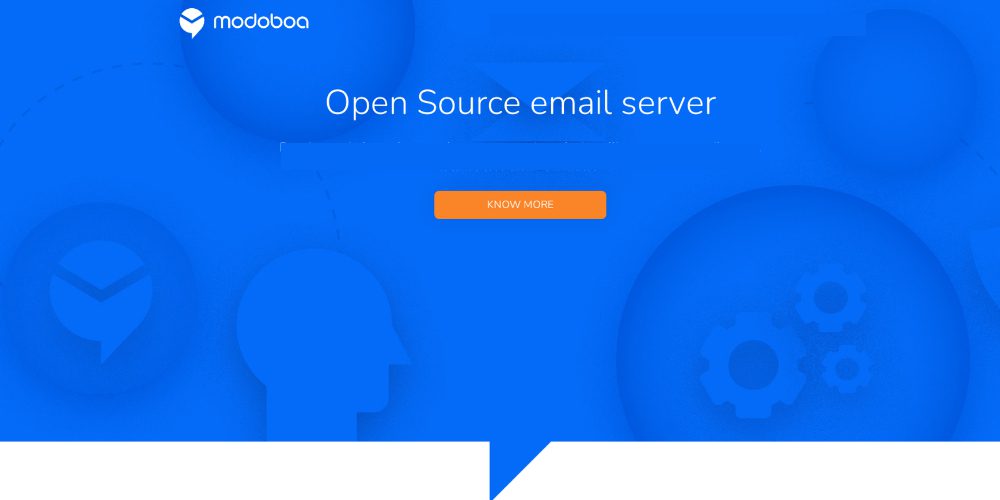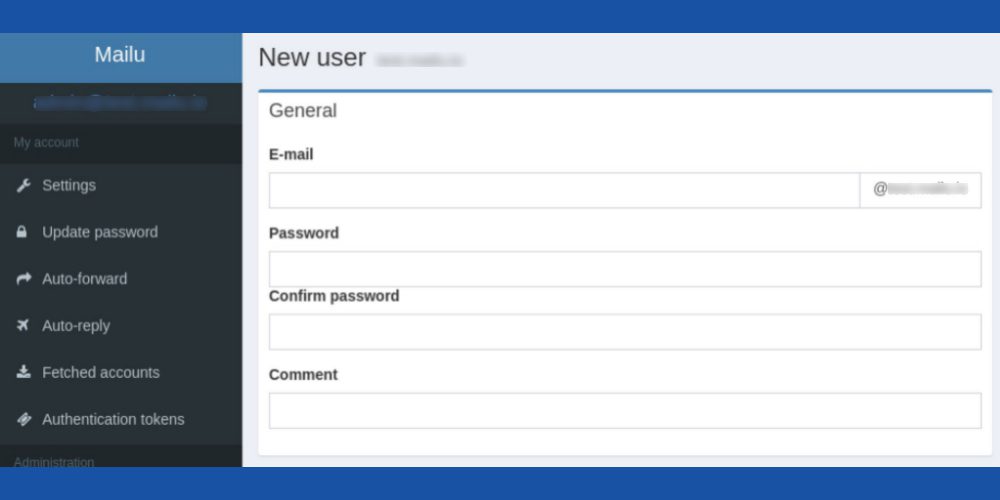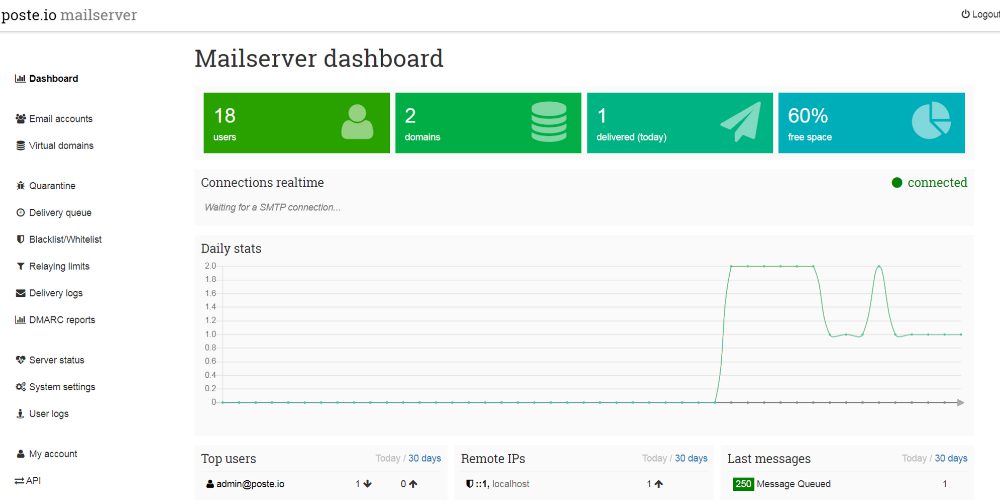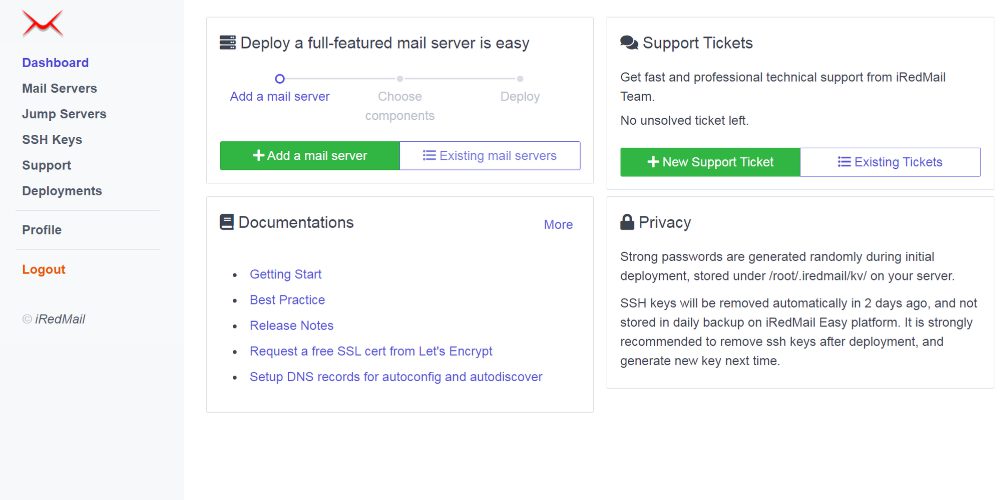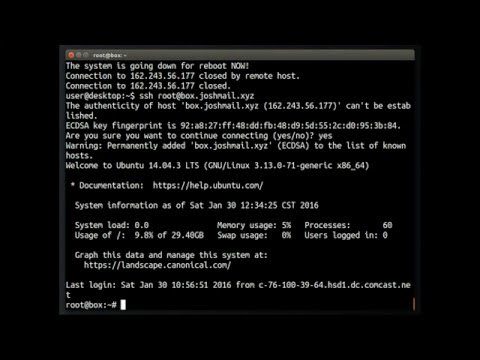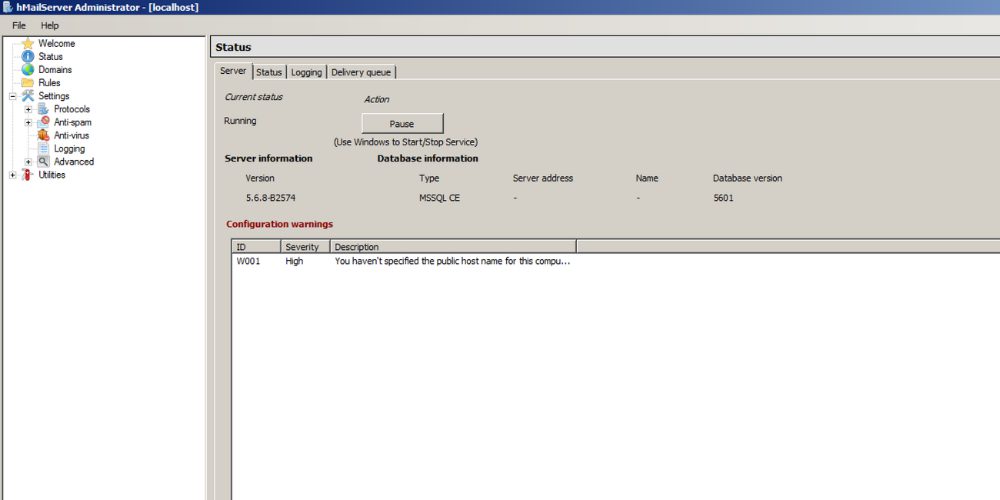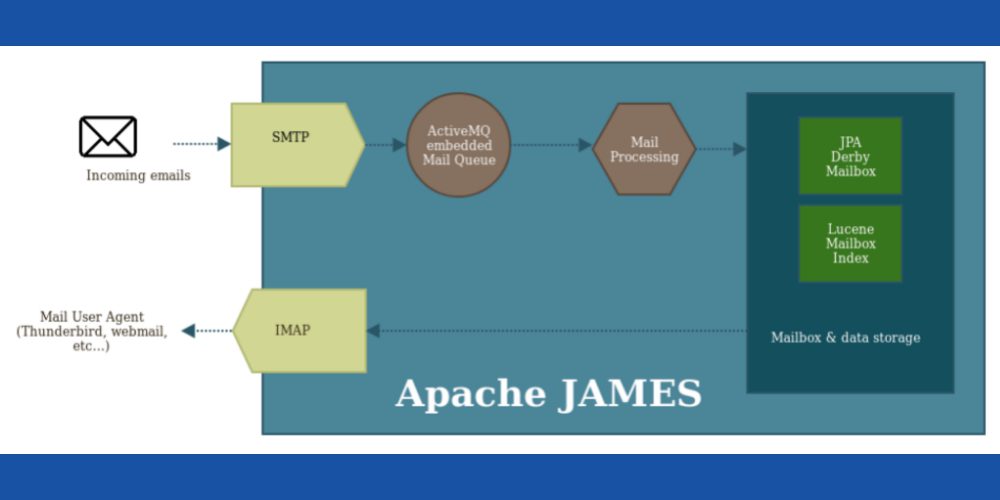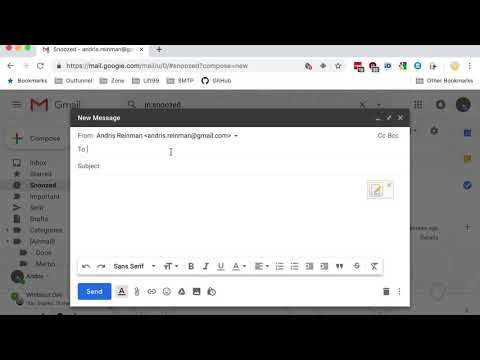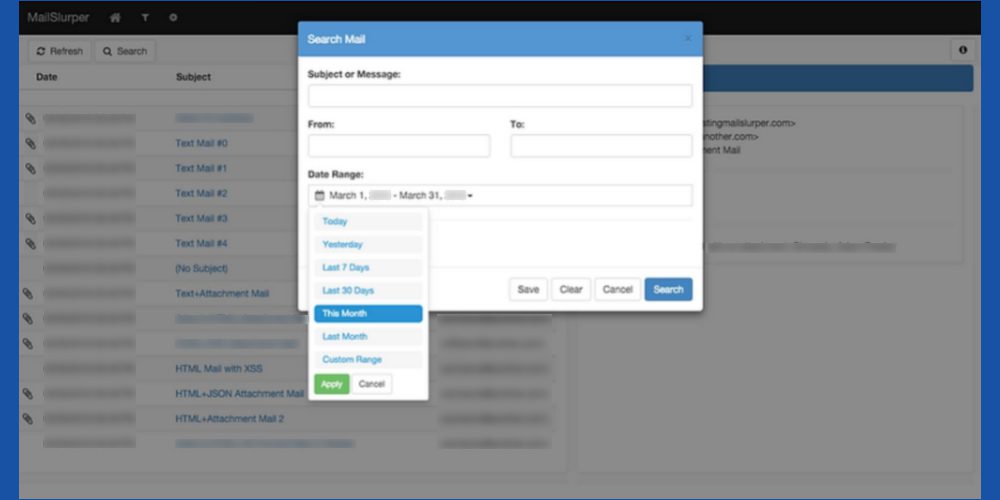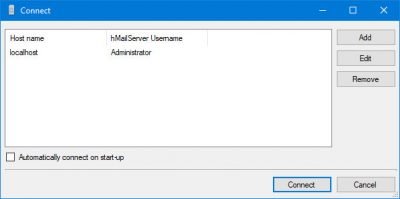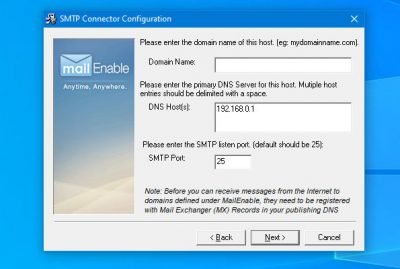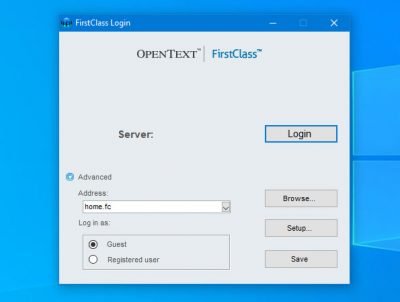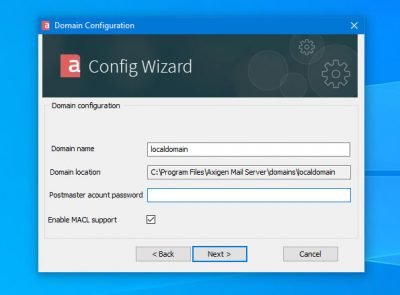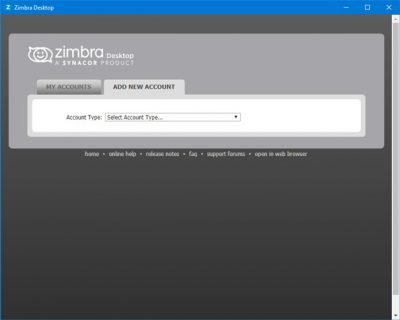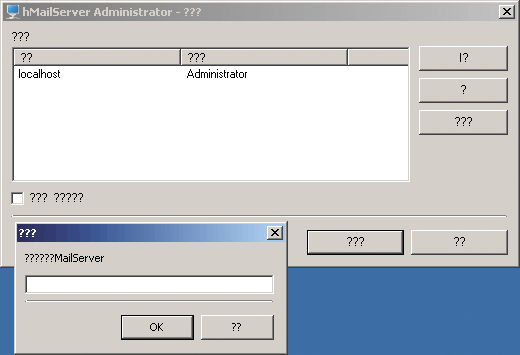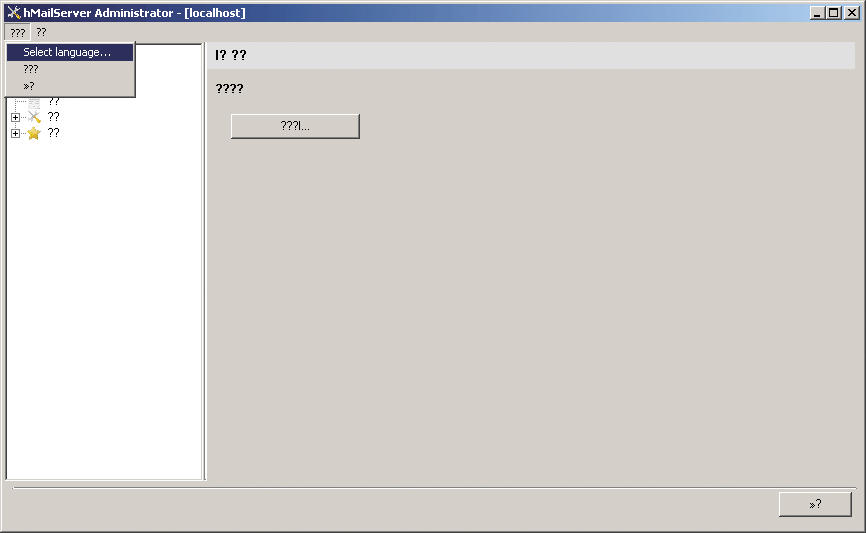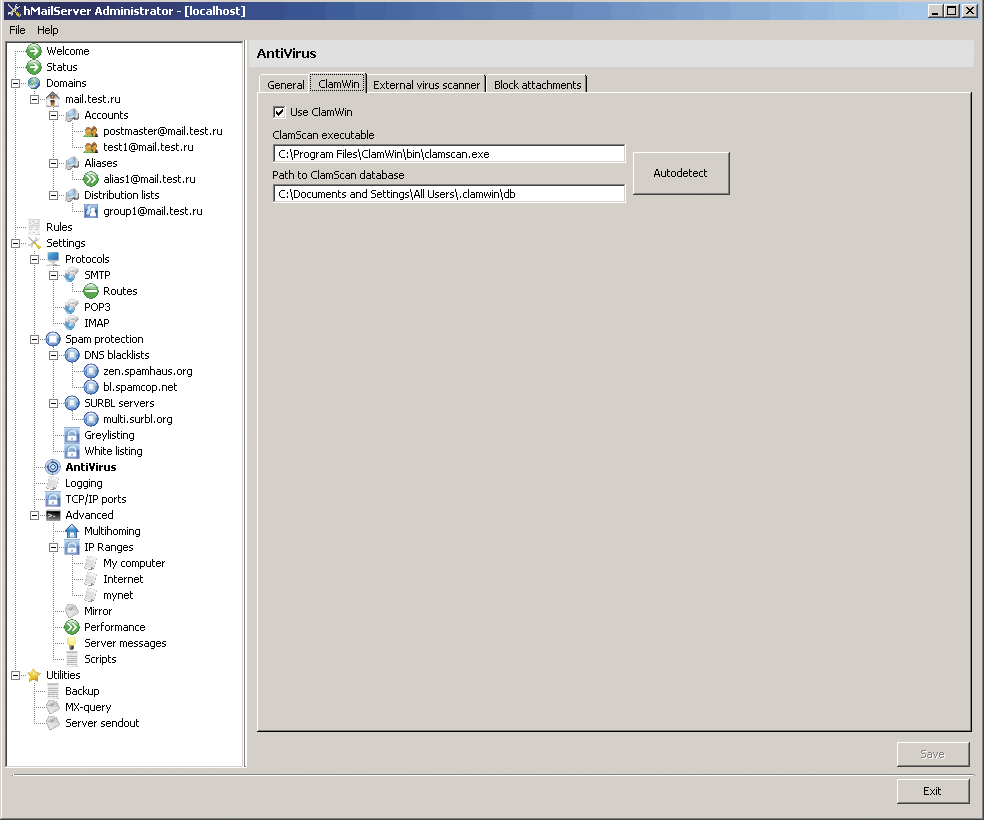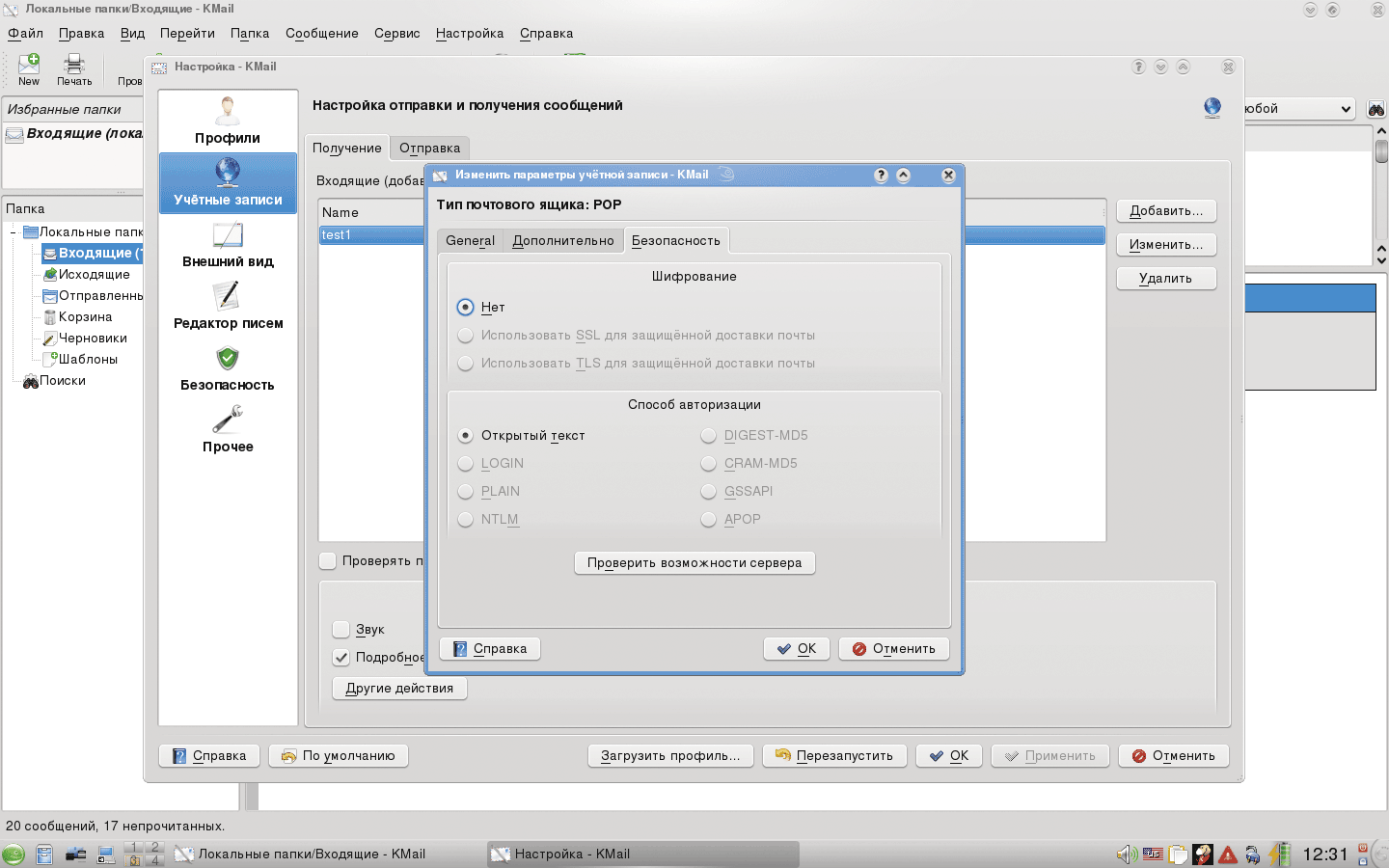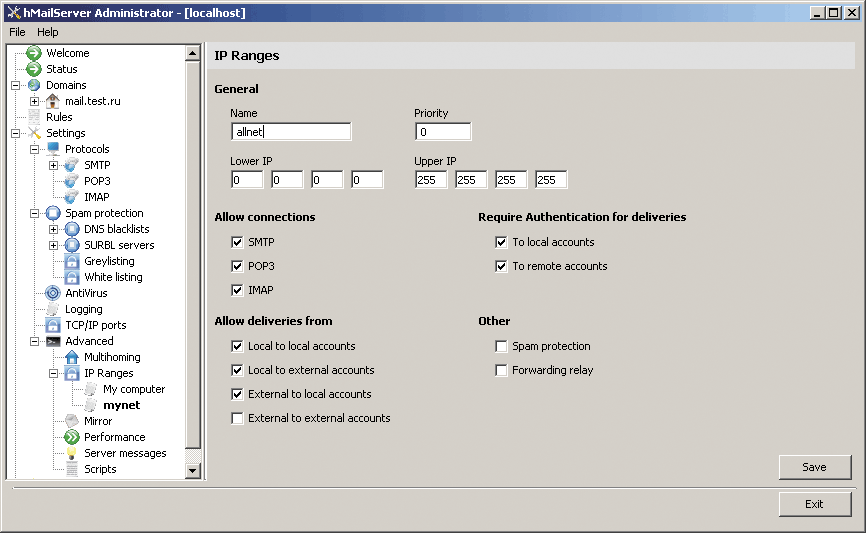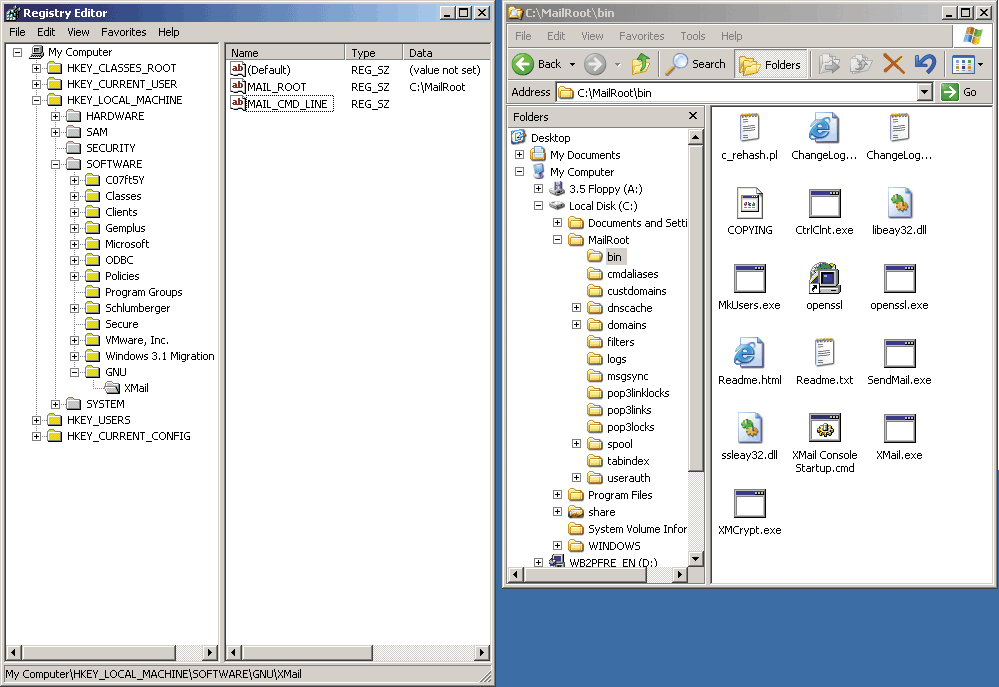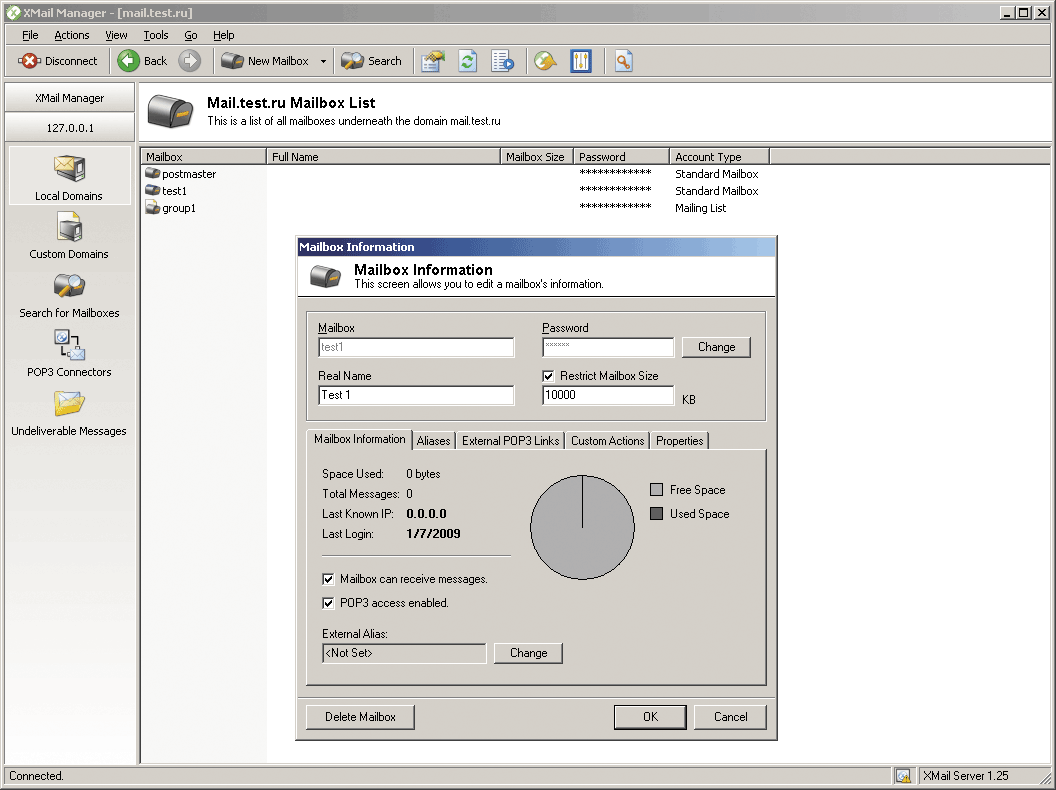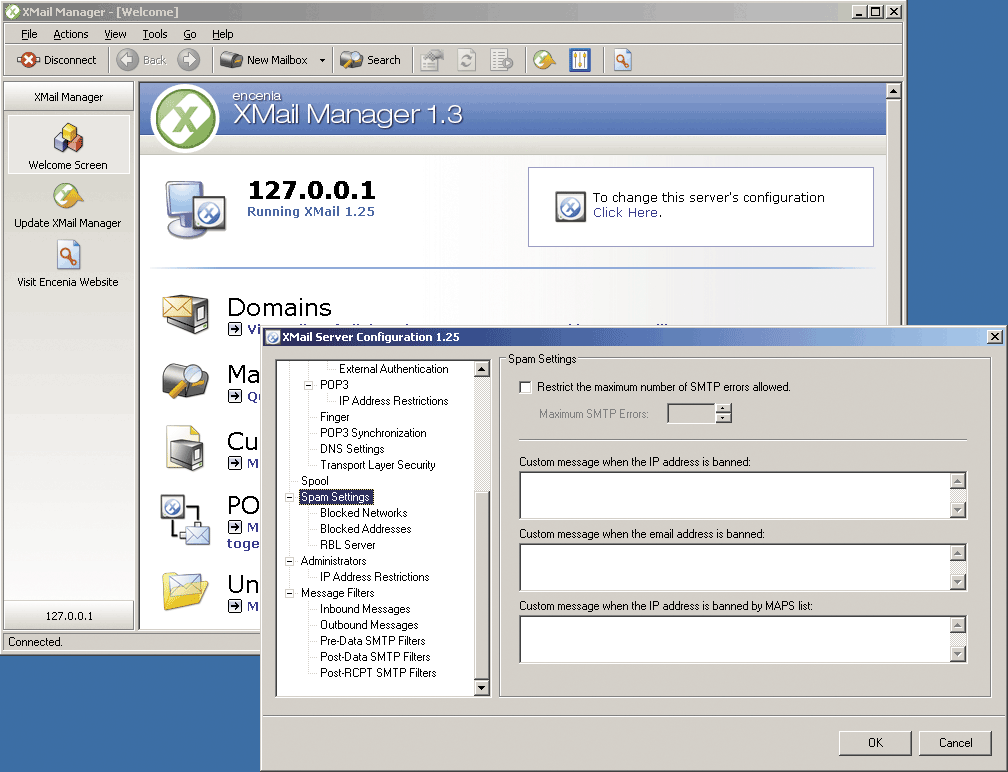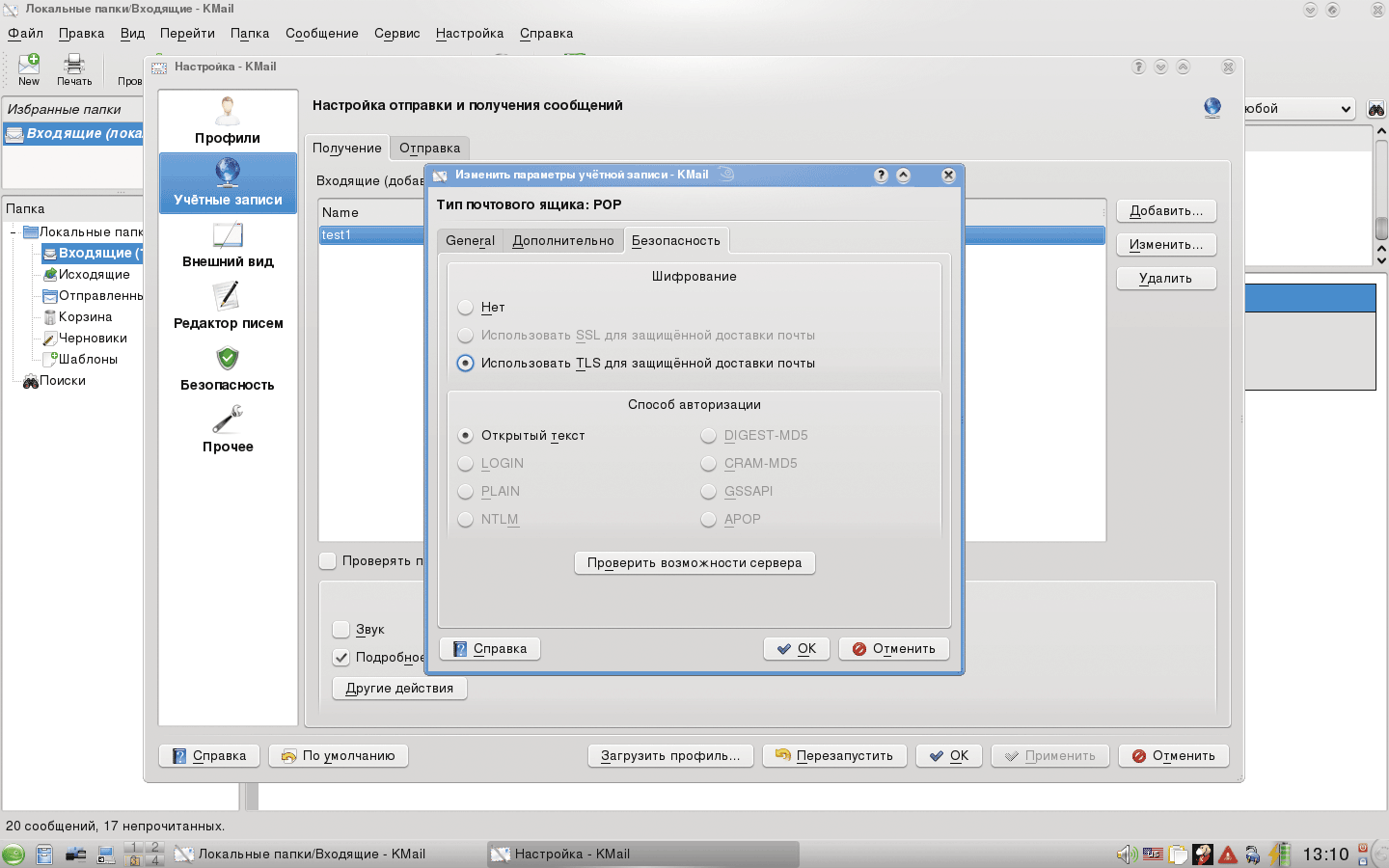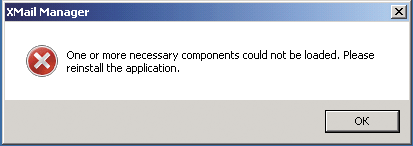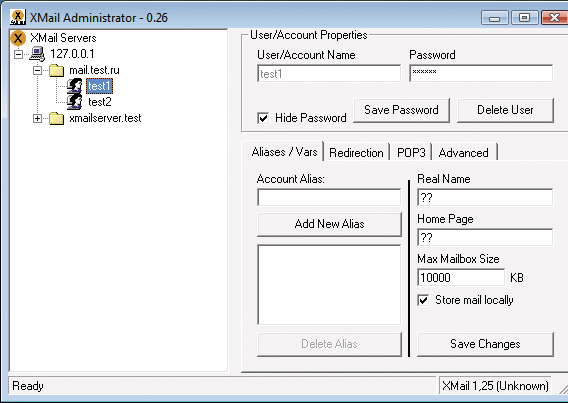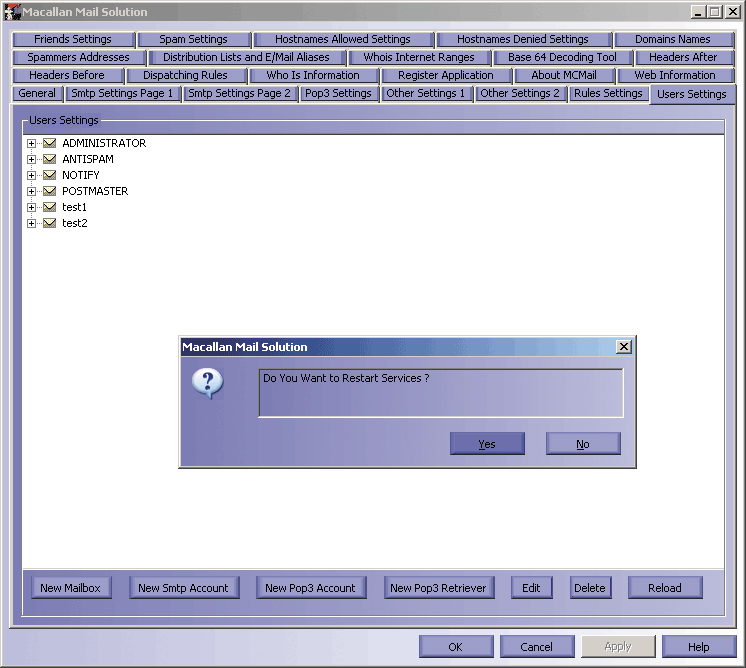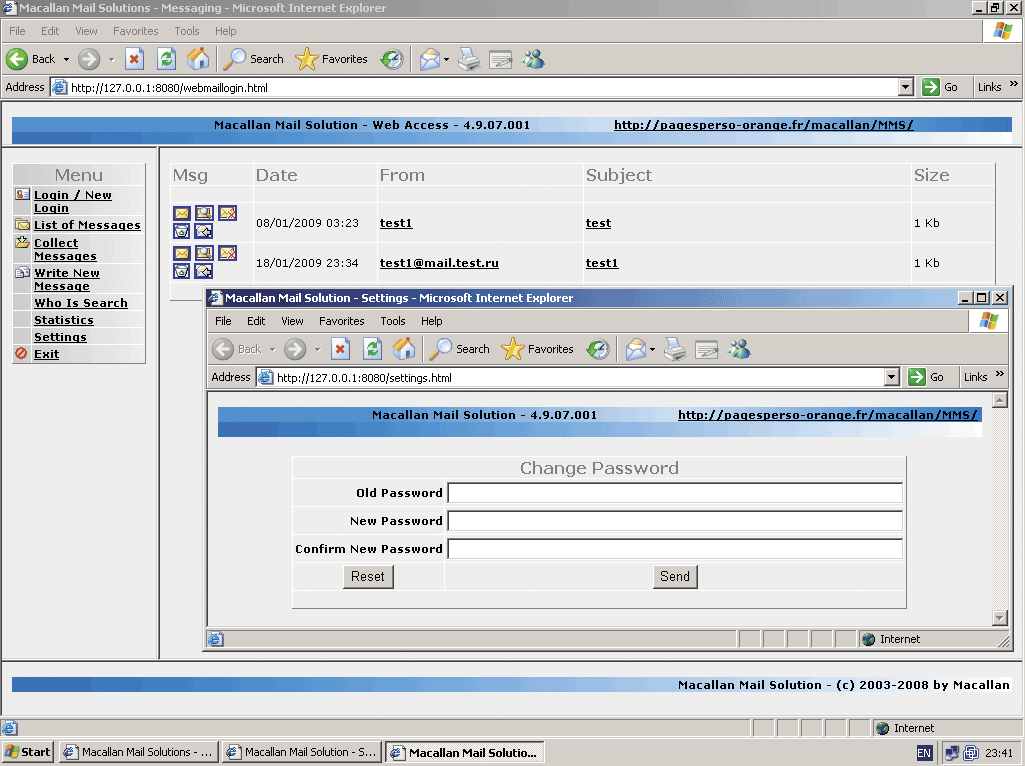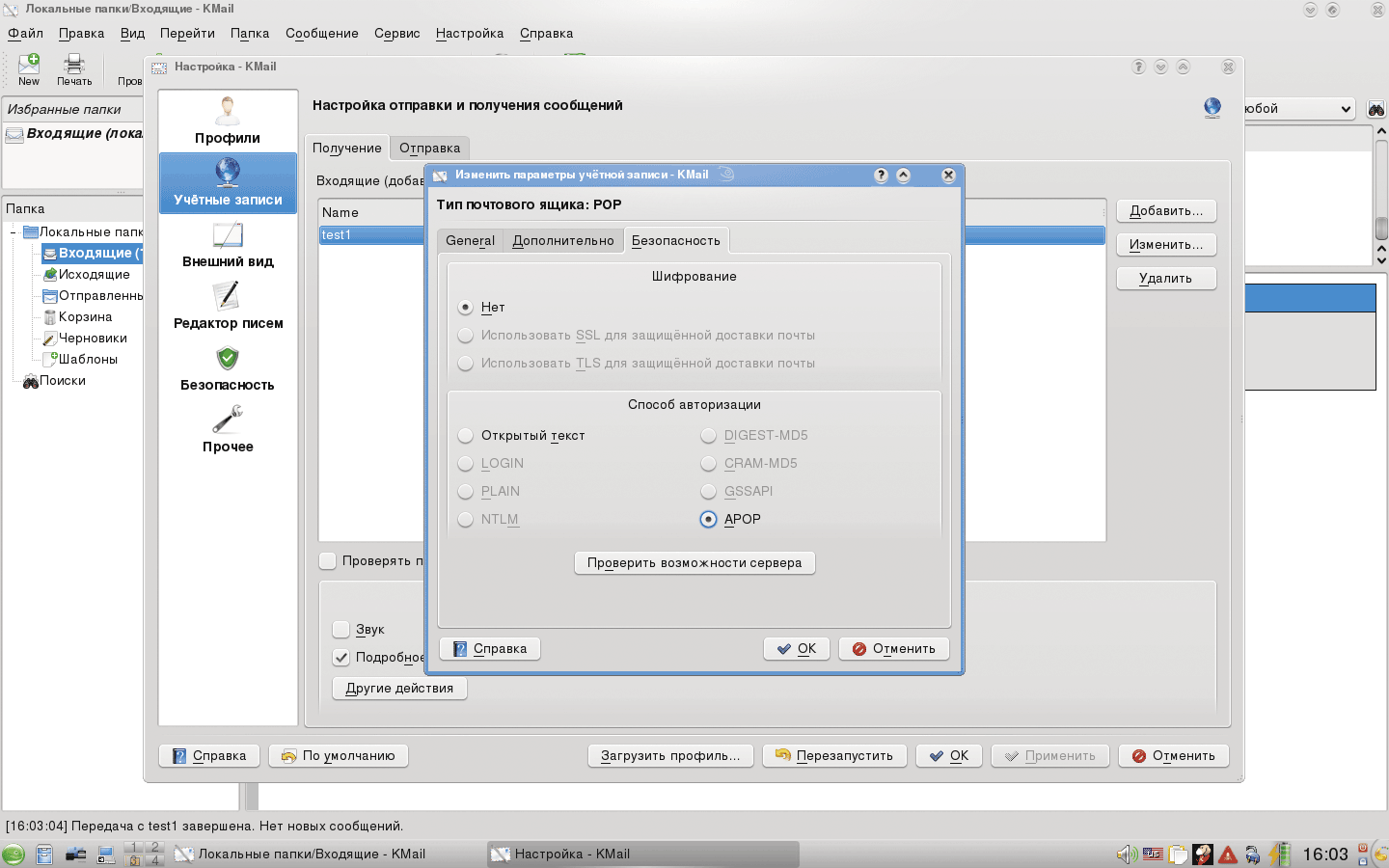Если вы цените конфиденциальность и ставите в приоритет доступность, лучшим выбором для вас будет собственный почтовый сервер.
Электронная почта — самый популярный способ общения в профессиональном мире. Хотя существуют различные поставщики услуг хостинга электронной почты, многие компании ищут альтернативу, например, собственные серверы для электронной почты.
Давайте узнаем больше о самостоятельных почтовых серверах и лучших платформах, предлагающих эту услугу.
Что такое самостоятельный хостинг?
Самостоятельно размещенные электронные письма — это серверы, которые могут быть размещены в вашей локальной сети или на вашем сервере. При желании вы всегда можете использовать его, интегрировав со сторонними учетными записями электронной почты. Однако его основная функция — позволить вам создать свой собственный почтовый сервер.
Преимущества использования самостоятельных почтовых серверов
Когда у вас есть собственный почтовый сервер, вся переписка по электронной почте будет полностью конфиденциальной. Больше не нужно быть жертвой стороннего слежки и обмена вашей личной информацией с рекламодателями.
Такие почтовые клиенты доступны через Интернет или локальную сеть после их интеграции со сторонними почтовыми службами.
Если вы решите использовать почтовый сервер с открытым исходным кодом, вы можете создать любое количество псевдонимов, которые вы хотите, и это тоже без каких-либо денег. Кроме того, вы можете отправлять неограниченное количество писем с этих серверов.
Более того, вы можете полностью контролировать свои почтовые ящики и их настройки. Это дает вам возможность устанавливать политики и настраивать параметры в соответствии с требованиями вашей организации.
Использование локального почтового сервера: рекомендации
Ваше решение установить и настроить собственный почтовый сервер для вашей организации должно быть обдуманным.
Прежде чем переходить на него с традиционного почтового клиента, следует проверить:
- Если на сервере есть агент передачи почты (MTA) для отправки писем от разных пользователей.
- Поддерживает ли он IMAP и POP3, два самых популярных протокола электронной почты.
- Чтобы блокировать входящий спам по электронной почте, должен быть эффективный спам-фильтр.
- Если он содержит антивирус для защиты ваших почтовых ящиков от вирусов и вредоносных программ.
- Агент доставки почты также должен быть там, чтобы отправлять электронные письма в папку «Входящие».
Давайте теперь посмотрим на лучшие самостоятельные почтовые серверы.
Модобоа
Модобоа — это почтовый сервер с открытым исходным кодом, который подчеркивает вашу конфиденциальность. Он работает как идеальная альтернатива другим вариантам службы электронной почты, поскольку создание почтового сервера для вас занимает всего около 10 минут.
Здесь вы получаете одни из лучших инструментов для установки, настройки и безопасности почтового сервера с открытым исходным кодом. Эта платформа предлагает все основные жесты электронной почты, включая веб-почту, управление списком контактов, управление календарем, организацию электронной почты с использованием фильтров, автоответчик для электронных писем и неограниченное количество почтовых ящиков, псевдонимов и доменов.
Кроме того, он предлагает различные инструменты администратора, такие как инструмент переноса данных и статистика. Вам не нужно проходить утомительный процесс индивидуальной установки каждого компонента, поскольку его установщик выполняет 95% работы.
Самым большим преимуществом использования Modoboa является безопасность данных и конфиденциальность. Поставщик услуг электронной почты использует протокол TLS для шифрования всех передач данных между сервером электронной почты и внешним миром. Протоколы SPF, DKIM и DMARC — это некоторые другие подходы, которые он использует для защиты вашей онлайн-репутации.
Майлу
Если вы ищете многофункциональный, но простой в использовании собственный почтовый сервер, выберите Майлу. Это бесплатное программное обеспечение предназначено для предоставления пользователям сервера, который можно легко настроить и обслуживать. Он не содержит ненужных функций, которые есть во многих групповых программах.
Платформа позволяет использовать стандартные почтовые серверы и протоколы, такие как IMAP, IMAP+, SMTP и Submission. Помимо веб-доступа, он поставляется с такими функциями, как несколько веб-почт, псевдонимы доменов, настраиваемая маршрутизация и административные интерфейсы.
Пользователи могут легко использовать псевдонимы, автоматическую переадресацию, автоответ и извлеченные учетные записи, чтобы сэкономить время и усилия. Глобальные администраторы, делегирование для каждого домена, объявления и квоты — вот некоторые из его административных атрибутов, которые позволят вам беспрепятственно управлять этим почтовым сервером.
Более того, платформа использует TLS, Letsencrypt! сертификат, исходящий DKIM, серый список, антивирусный сканер, защита от спама, автоматическое обучение, DMARC и SPF для обеспечения максимальной безопасности.
Докер Почтовый Сервер
Докер Почтовый Сервер — это полнофункциональный почтовый сервер с открытым исходным кодом, который поддерживает службу электронной почты через SMTP, LDAP и IMAP. Это готовое к производству решение поставляется только с файлами конфигурации, что делает его простым и версионным. Сервер не имеет базы данных SQL и может быть легко развернут и обновлен.
Он также поддерживает создание пользовательских правил для SpamAssassin и ClamAV, включая автоматические обновления. Сервер использует LetsEncrypt и самозаверяющие сертификаты для обеспечения безопасности данных. Пользователи также получают такие функции, как сценарий установки для настройки и обслуживания сервера, базовую поддержку Sieve через Dovecot, постоянные данные и состояние, а также разделители расширений.
Ваше устройство должно иметь 1 виртуальное ядро и 512 МБ ОЗУ для запуска этого сервера. Однако вам следует деактивировать такие службы, как ClamAV, для запуска на хосте с 512 МБ ОЗУ. Для оптимальной производительности рекомендуемая конфигурация включает 1 процессор Core, 2 ГБ ОЗУ и возможность подкачки для контейнера.
Poste.io
С использованием Poste.io, вы можете получить веб-почту и такие функции, как защита от спама, антивирус и веб-администрирование на своем сервере менее чем за 5 минут. Этот полнофункциональный почтовый сервер хранит пользовательские данные и конфигурацию отдельно от двоичных файлов. Поскольку он хранит пользовательские данные в файлах базы данных SQLite, вы можете использовать эту платформу с внешним хранилищем.
Если вы решите использовать этот собственный почтовый сервер, такие процессы, как обновление, резервное копирование и миграция, станут простыми. Он фокусируется на безопасности данных, поэтому вы обнаружите, что Poste.io оснащен мощными современными мерами безопасности вместо устаревших методов аутентификации.
Администратор может назначать различные права системным администраторам, администраторам домена и владельцам электронной почты. Также можно назначить квоту на количество электронной почты и хранилище почтового ящика. Его встроенный спам-фильтр и антивирусный механизм обнаруживают вирусы, вредоносные программы и трояны, чтобы обеспечить безопасность вашего почтового ящика.
Другими его примечательными функциями являются перенаправление электронной почты, автоответчик, фильтрация электронной почты и шифрование данных. Кроме того, он поставляется со встроенным автообнаружением, совместимым с Microsoft365 и Thunderbird.
iRedMail
Те, кто заинтересован в создании почтового сервера с решениями с открытым исходным кодом, должны выбрать iRedMail. Это почтовый сервер с открытым исходным кодом, который вы можете использовать с Red Hat, Ubuntu, CentOS, Debian, OpenBSD и FreeBSD.
Все элементы iRedMail имеют открытый исходный код, и пользователи будут получать обновления и исправления ошибок от надежных поставщиков Linux/BSD. Вы можете фильтровать электронные письма и упорядочивать их по папкам в интуитивно понятном веб-интерфейсе на основе веб-почты Roundcube.
iRedMail гарантирует, что электронные письма передаются с использованием безопасных соединений (POP3, IMAP и SMTP) и шифруются при передаче, чтобы третьи лица не могли получить доступ к содержимому вашей электронной почты.
Вы можете создавать неограниченное количество пользователей, администраторов, доменов и списков рассылки на этой платформе, не беспокоясь о расходах. Поскольку личные данные остаются на вашем собственном жестком диске, у вас есть полный контроль над безопасностью электронной почты, которую вы можете проверить через журнал транзакций.
Почта в ящике
Почта в ящике — это простой в развертывании собственный почтовый сервер, на котором вы можете полностью контролировать свою электронную почту. Используя эту платформу, вы можете превратиться в своего собственного почтового провайдера. Если рассматривать технический аспект, эта платформа превращает облачный компьютер в функциональный почтовый сервер.
Тем не менее, вам не нужно быть технически подкованным человеком, чтобы настроить это. Эта платформа предлагает веб-почту и сервер IMAP / SMTP, к которым пользователи могут получить доступ с помощью настольного инструмента и мобильных устройств.
Здесь вы получаете все стандартные функции электронной почты, включая правила почтового фильтра, фильтрацию спама, серый список, автоматическую настройку и автоматическое резервное копирование. Помимо этого, вы также можете синхронизировать с ним контакты и календари.
Эта платформа поддерживает размещение нескольких доменных имен и пользователей, что является полезной функцией для крупных компаний и предприятий. Его веб-панель управления позволяет добавлять учетные записи электронной почты, псевдонимы и настраиваемые записи DNS.
hMailServer
Пользователи Microsoft Windows должны выбрать hMailServer для бесплатного собственного почтового сервера. Вы можете использовать его в большинстве коммерческих сценариев, поскольку его расширяемый исходный код доступен на GitHub. Любая система веб-почты с поддержкой IMAP и SMTP может использоваться с hMailServer.
Установка и настройка hMailServer выполняются легко и быстро. Его простой в использовании инструмент администрирования позволяет пользователям добавлять учетные записи и домены, настраивать параметры и включать сканирование на вирусы.
Библиотека COM этой платформы поддерживает интеграцию с другим программным обеспечением, например с вашими существующими ИТ-системами. Его предварительно настроенные инструменты безопасности гарантируют, что ваш сервер никогда не будет использоваться для рассылки спам-сообщений.
Апач Джеймс
Апач Джеймс это агент передачи почты с открытым исходным кодом с поддержкой SMTP и POP3. Джеймс — это аббревиатура от Java Apache Mail Enterprise Server. Он состоит из модульной архитектуры, полной надежных и современных компонентов.
Сервер совместим с протоколами электронной почты, такими как SMTP, LMTP, POP3, IMAP, ManageSieve и IMAP. Он использует MySQL, HSQLDB, Cassandra и PostgreSQL для реализации хранилища. Некоторые из его других функций — это Mailbox API, расширяемые агенты обработки электронной почты, администрирование из командной строки и т. д.
Голубятня
Голубятня — это защищенный сервер IMAP, который можно использовать для небольших и крупных установок. Он считается одним из самых эффективных серверов IMAP, поддерживающих стандартные форматы файлов MBOX и Maildir.
Сервер индексирует почтовые ящики с полной прозрачностью и предлагает совместимость с существующими инструментами управления почтовыми ящиками. Самооптимизирующиеся индексы содержат именно то, что нужно клиентам.
Dovecot поставляется с гибкими режимами аутентификации пользователей, которые принимают различные базы данных и механизмы аутентификации. Кроме того, он позволяет переносить данные электронной почты с разных серверов IMAP и POP3. Дизайн и реализация этой платформы, ориентированные на безопасность, означают, что вам не нужно беспокоиться о конфиденциальности ваших данных.
Будучи удобным для администратора сервером, он генерирует понятные сообщения об ошибках. Его текущие функции могут быть расширены с помощью плагинов. Например, вы можете выделить квоту, включая поддержку ACL, добавить другие новые команды и отредактировать существующие с помощью плагинов.
Если сервер выходит из строя по какой-либо причине, он устраняет причину этого. При использовании этого почтового сервера пользователи могут изменять почтовые ящики и индексы одновременно с разных устройств. Это возможно, потому что Dovecot хорошо работает с кластерными файловыми системами.
Почтовый сервер WildDuck
Когда дело доходит до выбора программного обеспечения современного почтового сервера для POP3 и IMAP, люди часто зависят от Почтовый сервер WildDuck. Этот сервер полностью масштабируемый, отдает предпочтение Unicode и управляется через API. Объединив его с Haraka и ZoneMTA, пользователи могут создать полноценный почтовый сервер.
Он предлагает первоклассную поддержку IMAP, поэтому у вас не должно возникнуть проблем с его использованием с любым почтовым клиентом. Кластер MongoDB используется вместо файловой системы для хранения любых данных электронной почты. Более того, вы можете создать кластер любого размера.
Для написания этого почтового сервера используется безопасный для памяти язык. Кроме того, вам не нужно предоставлять какие-либо привилегии root или доступ к файловой системе.
MailSlurper
MailSlurper — полезный почтовый SMTP-сервер, который вы можете использовать для локальной и групповой разработки приложений. Этот легкий сервер подходит для отдельных разработчиков или небольших групп, которые хотят протестировать функциональность электронной почты, за исключением хлопот, связанных с установкой полноценного почтового сервера.
Его простой пользовательский интерфейс позволяет быстро искать и проверять электронную почту, отправленную с помощью ваших приложений. Независимо от того, используете ли вы ноутбук, стандартное оборудование или виртуальную машину небольшого размера, этот сервер будет без проблем работать на любом из этих устройств.
Более того, он способен обрабатывать тысячи одновременных подключений и работать с базами данных, включая SQLite, MySQL и MSSQL. Настроить этот почтовый сервер легко, и он имеет отзывчивый веб-интерфейс.
Вы можете запустить MailSlurper в Windows, OSX и Linux. Помимо возможности поиска электронных писем по теме, отправителю, получателю и содержимому электронной почты, он сохраняет часто используемые термины.
Демон сервера Magma
Демон сервера Magma — это система электронной почты с открытым исходным кодом, которая использует шифрование для обеспечения безопасности ваших данных. Сервер поддерживает протоколы POP, HTTP, SMTP, IMAP и MOLTEN. Кроме того, вскоре будет расширена поддержка DMTP и DMAP.
Разработчики этого почтового сервера коммерческого уровня изначально построили его в 2004 году. В настоящее время сервер обслуживает всех пользователей, включая малые и средние предприятия или предприятия.
Подведение итогов 📧
Компании, которым необходимо создать множество адресов электронной почты и иметь полный контроль над почтовым сервером и данными, сочтут автономные почтовые серверы очень выгодными. Кроме того, выбрав любые почтовые платформы из приведенного выше списка, вы можете обеспечить конфиденциальность и добавить настройки.
Поскольку вы заинтересованы в самостоятельном размещении, вы можете узнать о самостоятельных платформах электронного маркетинга, чтобы продвигать свой бизнес и получать больше потенциальных клиентов.
Почтовый или почтовый сервер — это просто виртуальный почтальон или почтовое отделение, через которое ваши электронные письма отправляются по пути к одному или нескольким получателям.
Процесс начинается с одного клика, затем одно или несколько писем отправляются через разные точки по всему миру в считанные секунды.
Хотя мы можем рассматривать его как простой и легкий процесс, мы, как правило, не понимаем, как этот процесс работает из серверной части, но именно здесь и вступает почтовый сервер — для выполнения роли доставки электронной почты.
Серверы электронной почты могут быть входящими, такими как POP3 (общий для пользователей мобильных устройств) или Post Office Protocol, или серверы исходящей почты, такие как SMTP (Simple Mail Transfer Protocol).
Разница между IMAP и POP3 заключается в том, что первый хранит копии сообщений, а второй хранит отправленные и полученные сообщения на жестком диске , а также на серверах.
Мы приглашаем вас на лучший бесплатный почтовый сервер для Windows 10, который вы сможете использовать в 2019 году.
Какой лучший бесплатный почтовый сервер для Windows 10?
- Почтовый сервер
- Mail Enable
- Zimbra
- Апач джеймс
- Axigen Бесплатный почтовый сервер
1. Почтовый сервер

Это бесплатный почтовый сервер с открытым исходным кодом для операционной системы Windows 10, используемый интернет-провайдерами, компаниями, правительствами и школами по всему миру.
Проверьте лучший антивирус с антиспамом, чтобы избавиться от всех ваших нежелательных писем в этой статье.
Он поддерживает общие протоколы, такие как IMAP, SMTP и POP3, с легкой интеграцией во многие системы веб-почты и гибкой защитой от спама, а также работает с вашим антивирусом для сканирования входящей и исходящей электронной почты .
Функции включают в себя доступный исходный код для любого, кто может читать или расширять, встроенные функции защиты от спама, такие как SPF и SURBL, интеграция со сторонними системами защиты от спама, такими как SpamAssassin и ASSP, и его можно использовать с любой системой веб-почты, поддерживающей IMAP и SMTP, например RoundCube и SquirrelMail.
Получить сервер hMail бесплатно
2. Включение почты

Чтобы использовать этот бесплатный почтовый сервер для Windows 10, вам необходимо получить Standard Edition, который вы можете использовать на неограниченном количестве доменов и пользователей.
Он обеспечивает надежные службы IMAP, POP3, веб-почты и SMTP. Это просто и легко установить с помощью мощного программного обеспечения для администрирования, чтобы ваш почтовый сервер заработал и работал быстро.
Стандартная версия может быть бесплатной, но она не содержит шпионского или рекламного ПО, и вы можете использовать ее для личного или коммерческого использования, без ограничений по времени или по усмотрению пользователя.
Функции включают расширенный клиент веб-почты AJAX для гибкости и другие функции, такие как личный календарь, контакты, задачи, папки, автоматические подписи и многое другое.
Сбор адресов электронной почты с лучшим программным обеспечением для извлечения электронной почты. Узнайте лучшие выборы в этой статье.
Вы также получаете стабильную и функциональную поддержку для неограниченного числа пользователей и доменов в почтовых службах POP и SMTP.
Доступны также такие популярные функции, как планирование задач и собраний, отправка приглашений, управление проектами, автоответчик начала / окончания за пределами офиса, меры безопасности для защиты от несанкционированного доступа и интеграция с панелью управления.
Более того, если вы отправляете ссылки на видео YouTube , ваши получатели могут щелкать и воспроизводить видео в теле сообщения. Веб-почта также позволяет осуществлять интерактивную потоковую передачу аудиофайлов в формате MP3.
Получите Mail Enable Standard Edition бесплатно
3. Зимбра

Это довольно крутое имя для почтового сервера. Zimbra — это решение, созданное для облака — публичного и частного — предоставляющее услуги электронной почты, календаря и совместной работы корпоративного класса.
Он предлагает самые инновационные возможности обмена сообщениями, подключая конечных пользователей к информации и активности в их личных облаках.
Функции включают обмен сообщениями и совместную работу, которые вы можете выполнять в любом месте на подключенном устройстве с IMAP / POP, интеграцию с внешними каталогами для аутентификации, упрощенное администрирование, антиспам и антивирусные функции, синхронизацию с любым устройством с богатым интерфейсом на основе браузера и гибкое развертывание.
Zimbra доступна для настольных и настольных клиентов в Windows 10 и других операционных системах. Он объединяет Gmail, Yahoo !, Mail, Hotmail и другие учетные записи POP / IMAP, а также синхронизируется с вашей адресной книгой и календарем.
Получите почтовый сервер Zimbra бесплатно
4. Апач Джеймс

Джеймс — это сокращение от Java Apache Mail Enterprise Server.
Этот бесплатный почтовый сервер для Windows 10 поставляется с модульной архитектурой, основанной на богатом наборе современных и эффективных компонентов для полноценного, стабильного, безопасного и расширяемого сервера, работающего на JVM.
Вы можете создать собственное решение для обработки электронной почты, собрав необходимые компоненты, а затем отфильтровав их с помощью контейнера James Mailet. Это полностью переносимая программа, работающая на 100% чистой Java (6 и выше) на JVM.
Ищете лучшие почтовые клиенты для Windows 10? Взгляните на этот список с нашими лучшими выборами.
Функции включают протоколы электронной почты, такие как SMTP, POP3, IMAP и другие, контейнер Mailet, который является независимым, расширяемым и подключаемым, API хранилища (Mailbox, Search и User) и реализации хранилища.
Его также можно использовать в качестве агента пересылки почты при включении только SMTP или в качестве агента доставки почты IMAP.
Это живой проект с открытым исходным кодом, означающий, что любая функция, которая еще не доступна, может быть разработана.
Получить Apache James
5. Axigen Бесплатный почтовый сервер

Axigen — это сервер электронной почты и календаря, который вы можете бесплатно получить до 5 пользователей.
Платформа поддерживает быструю и безопасную передачу электронной почты и множество полезных функций, таких как интеграция адресной книги, импорт и экспорт контактов, настраиваемые правила и фильтры и т. Д.
Если вам нужны лучшие почтовые клиенты, которые поддерживают несколько учетных записей, найдите их в этой замечательной статье.
Если вы хотите использовать эту платформу в деловых целях, вы можете сделать это тоже.
Существует множество функций для работы и совместной работы, которые позволяют эффективно управлять календарем, задачами и заметками, обмениваться файлами и папками или предоставлять личному помощнику право отправлять электронные письма от вашего имени.
Получите бесплатный почтовый сервер Axigen
Итак, какой бесплатный почтовый сервер для Windows 10 вы готовы попробовать? Дайте нам знать ваш любимый выбор среди этих пяти, оставив комментарий в разделе ниже.
СВЯЗАННЫЕ ИСТОРИИ, ЧТОБЫ ПРОВЕРИТЬ:
- 6 лучших почтовых маркетинговых программ для создания потрясающих кампаний
- 4 из лучших пакетов программ для архивации электронной почты
- 5 лучших облегченных почтовых клиентов для недорогих ПК с Windows 10
Примечание редактора: этот пост был первоначально опубликован в декабре 2017 года и с тех пор обновлен для свежести и точности.
A Mail Server is an online postman which carries your messages from your computer to the recipient’s personal computer within a second. If you are looking to install a dedicated mail server on your Windows computer to set up an IMAP or POP3 supported email account, this list will be of help.
Here are some of the best free mail servers for Windows 11/10 that you can download for sending and receiving emails. You can download these mail servers, and set up IMAP/POP3 & SMTP supported email accounts.
- hMailServer
- MailEnable
- FirstClass
- Axigen
- Zimbra
Keep reading to know more about these free mail servers.
1] hMailServer
hMailServer is probably the best email server for Windows 10 that supports IMAP, POP3, and SMTP. These are common email protocols that are being used to send and receive an email. As this an open-source email server, you can check the source code for possible vulnerabilities. hMailServer comes with in-built anti-spam functionality, i.e., SPF, SURBL and you can use any IMAP and SMTP enabled webmail through this server. Apart from that, you can implement third-party anti-spam systems as well. It offers virtual domains, mail backup, SSL encryption, MX backup, etc. You can download hMailServer from here.
2] MailEnable – Standard Edition
Although MailEnable has paid version with an extensive number of features, the Standard or free version is more than enough for a regular user. It supports POP3, SMTP, as well as IMAP-based email services. Not only an email interface but also a calendar, contact, task manager, etc. are included with MailEnable free edition. It doesn’t come with any adware, and that makes it a more sophisticated mail server for Windows 10. Talking about anti-spamming features, you can find PTR record checker, DNS blacklisting, IP address blocking, etc. functionalities in this tool. The management console looks neat and clean so that users can handle all the services easily. MailEnable Standard version can be downloaded from here.
3] OpenText FirstClass
OpenText FirstClass is not a dedicated mail server. Instead, it is an all-in-one tool for teamwork, communication improvement manager, etc. Whether you want to set up the mail server for yourself or your team members, you can certainly do that. It supports IMAP, POP3, and SMTP. Although it supports SMTP over TLS, you cannot find the IMAP IDLE support. You can find SSL encryption, ActiveSync, webmail management, etc. on this mail server. FirstClass is available for free, but you need to spend some money to obtain the Enterprise edition, which has a greater number of features and dedicated support. The free edition can be downloaded from here.
4] Axigen
If you do not want to spend money on the paid version to get full-featured mail server, you can opt for their free edition. Like other mail servers for Windows, you can perform all the common tasks with the help of Axigen. It works as a calendar and mail server on your Windows computer. The only drawback of this tool is you cannot use more than five domains alongside five users while using the free edition. As a standard mail server, you would have IMAP, POP3, and SMTP support. Regarding security and anti-spam, you do not need to worry about such things since the company takes them very seriously. Apart from the desktop version, you can find a web edition from where you can manage the admin console. You can download this mail server from here.
5] Zimbra
Zimbra is a free and open-source mail server that you can download on 32-bit as well as 64-bit Windows computers. Apart from having common mail protocols such as IMAP, POP3, SMTP, etc. you can find POP over TLS, SMTP over TLS, IMAP IDLE, etc. Talking about internal security and anti-spam, you can find SSL encryption, SPF, etc. Other than using your email account, you can synchronize your calendar as well as contacts. Zimbra offers a dedicated migration tool so that users can migrate from another mail server to Zimbra without any problem. If you like, you can download it from here.
Hope you like these free email servers for Windows 11/10.
A Mail Server is an online postman which carries your messages from your computer to the recipient’s personal computer within a second. If you are looking to install a dedicated mail server on your Windows computer to set up an IMAP or POP3 supported email account, this list will be of help.
Here are some of the best free mail servers for Windows 11/10 that you can download for sending and receiving emails. You can download these mail servers, and set up IMAP/POP3 & SMTP supported email accounts.
- hMailServer
- MailEnable
- FirstClass
- Axigen
- Zimbra
Keep reading to know more about these free mail servers.
1] hMailServer
hMailServer is probably the best email server for Windows 10 that supports IMAP, POP3, and SMTP. These are common email protocols that are being used to send and receive an email. As this an open-source email server, you can check the source code for possible vulnerabilities. hMailServer comes with in-built anti-spam functionality, i.e., SPF, SURBL and you can use any IMAP and SMTP enabled webmail through this server. Apart from that, you can implement third-party anti-spam systems as well. It offers virtual domains, mail backup, SSL encryption, MX backup, etc. You can download hMailServer from here.
2] MailEnable – Standard Edition
Although MailEnable has paid version with an extensive number of features, the Standard or free version is more than enough for a regular user. It supports POP3, SMTP, as well as IMAP-based email services. Not only an email interface but also a calendar, contact, task manager, etc. are included with MailEnable free edition. It doesn’t come with any adware, and that makes it a more sophisticated mail server for Windows 10. Talking about anti-spamming features, you can find PTR record checker, DNS blacklisting, IP address blocking, etc. functionalities in this tool. The management console looks neat and clean so that users can handle all the services easily. MailEnable Standard version can be downloaded from here.
3] OpenText FirstClass
OpenText FirstClass is not a dedicated mail server. Instead, it is an all-in-one tool for teamwork, communication improvement manager, etc. Whether you want to set up the mail server for yourself or your team members, you can certainly do that. It supports IMAP, POP3, and SMTP. Although it supports SMTP over TLS, you cannot find the IMAP IDLE support. You can find SSL encryption, ActiveSync, webmail management, etc. on this mail server. FirstClass is available for free, but you need to spend some money to obtain the Enterprise edition, which has a greater number of features and dedicated support. The free edition can be downloaded from here.
4] Axigen
If you do not want to spend money on the paid version to get full-featured mail server, you can opt for their free edition. Like other mail servers for Windows, you can perform all the common tasks with the help of Axigen. It works as a calendar and mail server on your Windows computer. The only drawback of this tool is you cannot use more than five domains alongside five users while using the free edition. As a standard mail server, you would have IMAP, POP3, and SMTP support. Regarding security and anti-spam, you do not need to worry about such things since the company takes them very seriously. Apart from the desktop version, you can find a web edition from where you can manage the admin console. You can download this mail server from here.
5] Zimbra
Zimbra is a free and open-source mail server that you can download on 32-bit as well as 64-bit Windows computers. Apart from having common mail protocols such as IMAP, POP3, SMTP, etc. you can find POP over TLS, SMTP over TLS, IMAP IDLE, etc. Talking about internal security and anti-spam, you can find SSL encryption, SPF, etc. Other than using your email account, you can synchronize your calendar as well as contacts. Zimbra offers a dedicated migration tool so that users can migrate from another mail server to Zimbra without any problem. If you like, you can download it from here.
Hope you like these free email servers for Windows 11/10.
|
Рубрика: Администрирование / Продукты и решения |
Мой мир Вконтакте Одноклассники Google+ |

Обзор бесплатных почтовых серверов
для операционных систем семейства Windows
Трудно представить современную компанию, не использующую систему электронной почты (e-mail). Для решения этой задачи существует множество различных способов. В данной статье мы рассмотрим несколько бесплатных программных продуктов, позволяющих создать собственный почтовый сервер на базе операционной системы семейства MS Windows.
Но прежде чем приступить к описанию, необходимо ответить на несколько вопросов.
Для чего используется корпоративная почтовая система?
В первую очередь корпоративная почтовая система необходима для деловой переписки, в том числе и между сотрудниками внутри компании. Также при помощи корпоративной почты удобно производить рассылки уведомлений, касающихся большой группы сотрудников, например объявления о предстоящем совещании или о выходе новых правил использования офисной техники.
Корпоративная почтовая система расширяет возможности использования офисных многофункциональных устройств (МФУ). Многие современные сетевые МФУ способны отправлять по почте отсканированные документы.
Помимо этого почтовая система представляет собой инструмент, позволяющий IT-специалистам своевременно получать информацию о вверенной инфраструктуре. Огромное количество программ, таких как антивирусное ПО, программы для резервного копирования, для мониторинга состояния оборудования, для своевременного отключения серверов и т. д., могут отсылать отчеты по электронной почте. Системному администратору остается только вовремя настроить соответствующую систему уведомлений.
А почему бы просто не завести ящики на бесплатном почтовом сервисе?
Можно, конечно воспользоваться услугами бесплатной электронной почты, например, Gmail.com или Mail.ru.
Но, во-первых, компания, пользующаяся услугами бесплатной электронной почты, выглядит, мягко говоря, несолидно в глазах потенциальных партнеров.
Во-вторых, размещать бизнес-информацию на бесплатном почтовом ресурсе, администрация которого не связана никакими обязательствами по сохранности и конфиденциальности хранимых данных, просто неразумно. При этом практически невозможно получить информацию о неполученных или отклоненных письмах и как-то повлиять на ситуацию, когда письма не доходят до адресата.
Еще одним отрицательным фактором является необходимость оплачивать трафик, потребляемый при пересылке любых сообщений. Так, рассылка нового прайс-листа весом в 8 Мб пятнадцати адресатам внутри одной компании в конечном итоге превращается в 120 Мб входящего трафика.
Отсылать на бесплатные почтовые ящики отсканированные документы прямо из МФУ также представляется нетривиальной задачей.
Использовать бесплатную электронную почту для организации доставки уведомлений о состоянии системы крайне неудобно. Представьте себе ситуацию, когда системный администратор не получил уведомление о завершении процесса резервного копирования.
В чем может быть проблема: сбой в процессе копирования, программа просто не смогла по какой-либо причине отправить письмо или причина заключена в работе бесплатного почтового сервера? И куда обращаться, чтобы уточнить причину, по которой письмо не было доставлено?
Некоторые бесплатные почтовые серверы предлагают свои решения по борьбе со спамом, но в конечном итоге другого решения, кроме как «переместить в папку «Спам», не предоставляется.
Справедливости ради стоит сказать о единственном положительном факторе – это то, что системному администратору практически не надо ничего делать для организации корпоративной почты. Достаточно поддерживать стабильный доступ в Интернет и, может быть, настроить программное обеспечение почтовых клиентов, хотя большая часть известных поставщиков услуг бесплатной электронной почты, такие как Gmail.com, Mail.ru или Pochta.ru, имеют достаточно простой и удобный веб-интерфейс.
Не проще ли воспользоваться услугами провайдера?
Да, конечно, можно выбрать данный вариант и воспользоваться услугами сторонней фирмы, например интернет-провайдера.
Положительным моментом в этом случае (по сравнению с рассмотренным выше вариантом использования бесплатной почты) является возможность использовать собственное уникальное доменное имя.
Вторым плюсом можно считать то, что все вопросы по организации почтовых сервисов, размещению содержимого почтовых ящиков и т. д. берет на себя другая компания. Даже регистрацию собственного домена компании можно переложить на их плечи.
Отрицательным моментом данного решения остается необходимость не только оплачивать интернет-трафик при получении сообщений даже внутри собственного почтового домена (точнее, при загрузке сообщений в почтовый клиент или просмотре через веб-интерфейс), но и услуги по обслуживанию некоторого числа почтовых ящиков.
Также данное решение не обладает достаточной гибкостью при администрировании, например, при расследовании инцидентов, связанных с непрохождением почты, принятии решений в вопросах защиты от спама и т. д. Хотя ситуация в данном случае несколько лучше, чем с бесплатной почтой (например, можно отправить письмо администратору почтового сервера с просьбой о предоставлении информации по отклоненным сообщениям).
Кроме того, внутренняя почтовая система часто используется для доставки служебных сообщений, таких как сообщение об ошибках, результатах резервного копирования, нарушениях ограничений безопасности и т. д. Использовать для этого внешние платные почтовые ящики на сервере провайдера, мягко говоря, несколько нерационально.
Отправка отсканированных документов из МФУ по e-mail будет иметь те же сложности, что и в случае с бесплатной почтой.
Чем же так хорош собственный почтовый сервер?
Ну и, наконец, третий метод, наиболее популярный в последнее время даже в сравнительно небольших компаниях – создание собственного почтового сервера.
Из положительных сторон можно отметить значительную экономию трафика при пересылке почтовых сообщений внутри компании (наибольшую выгоду можно получить, если сервер находится внутри периметра сети), а также независимость в вопросах администрирования, безопасности и обеспечения мер по отказоустойчивости.
Имея собственный почтовый сервер, гораздо проще решить вопросы, связанные с МФУ и отправкой отсканированных документов по электронной почте.
Появляется возможность установить собственную антиспам-систему, как основанную на бесплатных решениях, таких как сервисы RBL или свободно распространяемых продуктах (например, SpamAssassin), так и на коммерческом ПО.
Кроме того, у системного администратора появляется замечательный гибко настраиваемый инструмент получения уведомлений по e-mail об ошибках и других инцидентах, происходящих в рамках IT-структуры.
Усложняющим фактором является необходимость системному администратору взять на себя вопросы по организации и поддержке почтового сервера.
А почему бы не поставить Linux, FreeBSD, OpenSolaris и не поднять на нем Postfix, Sendmal, Qmail и т. д.?
Замечательно, если решения построены на базе UNIX-подобных операционных систем, такие как Postfix. Это в первую очередь отсутствие в большинстве случаев необходимости платить за лицензию на операционную систему, экономичное отношение к ресурсам, гибкость в управлении и т. д.
Но, во-первых, нужно неплохо разбираться в UNIX-подобных операционных системах, во-вторых, уметь настраивать довольно специфичное ПО. Идеология большинства решений в этой области базируется на основе идеи некоего конструктора из отдельных «кирпичиков», из которых и строится гибкая, управляемая, но все же сложная система.
Есть, конечно, программные продукты, организованные по принципу «все в одном флаконе», например Courier Mail Server (или, как его еще называют – Courier MTA, сайт – http://www.courier-mta.org).
Кроме того, если вся сеть построена на основе Windows, появляется необходимость в выделенном компьютере для организации почтового сервера на базе UNIX-решения.
Помимо вопросов наподобие: «как настроить Postfix», также требуется решить вопросы резервирования, мониторинга состояния системы и т. п. Для системного администратора, специализирующегося на Windows-платформе и зачастую единственного IT-специалиста в небольшой компании, это может оказаться довольно сложной задачей.
Для специалистов, желающих строить свою систему на базе UNIX-подобных решений, могу порекомендовать статью Андрея Шетухина «Создаем почтовый сервер. Полное руководство» из июльского номера «Системного администратора» за 2008 год.
Но ведь есть «уже готовый» почтовый сервис, поставляемый с MS Windows Server 2003. Почему бы не использовать его?
Да, конечно, такая возможность есть. Но, во-первых, чтобы получить право «бесплатно» его использовать при числе пользователей более 10, необходимо купить полноценную серверную операционную систему. В случае с бесплатным продуктом от третьих фирм мы сможем обойтись, к примеру, Windows XP, что выглядит весьма привлекательно для одноранговых сетей маленьких компаний.
Во-вторых, описываемый почтовый сервис является частью Internet Information Service. Не имеет смысла поднимать тяжеловесное приложение только из-за необходимости организовать почтовый сервер для небольшой компании.
Кроме того, существуют еще вопросы удобства эксплуатации, простоты развертывания, да и хочется иметь свободу выбора, не ограничиваясь тяжеловесным продуктом, встроенным в операционную систему.
Описание почтовых серверов
Итак, поскольку мы ответили на все предварительные вопросы, можно переходить к непосредственному описанию различных программных продуктов. Для начала определимся, что же мы хотим от нашего сервера.
Безусловно, он должен поддерживать связку протоколов POP3/SMTP.
Должна присутствовать защита от несанкционированного использования почтового сервера (превращения в open relay). Например, SMTP-аутентификация или ограничение почтового роутинга для всех IP-адресов, кроме специально разрешенных.
Возможность обеспечивать на одном сервере работу несколько почтовых доменов.
Должно быть удобное меню для настройки нашего почтового сервера.
Крайне желательно наличие веб-интерфейса для работы с почтой.
Еще одно серьезное пожелание – совместимость с MS Windows Vista. Так как в прилагаемой документации всех участвующих в нашем обзоре почтовых серверов специально не оговорено, что продукт совместим с Vista, придется протестировать работоспособность вручную. В качестве тестовой операционной системы выбрана Vista Home Premium.
Как пожелание еще неплохо иметь возможность поддержки протокола IMAP4, позволяющего хранить все сообщения (в том числе и отправленные) на сервере.
Еще одно условие. При тестировании и описании программных продуктов примем в качестве предварительной договоренности следующее: системные администраторы, как правило, люди довольно занятые. Сроки на сдачу сервиса в эксплуатацию устанавливаются весьма сжатые. В связи с этим нет длительного периода времени на «прикручивание» той или иной функции. Поэтому если после чтения документации и изучения интерфейса не удается настроить какую-либо функцию в течение двух часов, мы просто регистрируем факт неудачи в настройке и переходим к следующему шагу. В конце концов мы же выбрали платформу Windows и продукты под нее именно за простоту установки и эксплуатации.
hMailServer
Начнем знакомство с сайта программы – http://www.hmailserver.com.
Функциональность
hMailServer предоставляет весь важный функционал для запуска вашего собственного e-mail-сервера. Как пользователю hMailServer вам будут доступны обновления и широкая поддержка других пользователей и разработчиков на форуме. Данный продукт не требует оплаты при использовании или распространении. hMailServer поддерживает открытые почтовые e-mail-стандарты: POP3, SMTP и IMAP4. Это делает сервер совместимым с большинством почтовых клиентов. hMailServer 4 и более старшие версии лицензированы как Open Source под лицензией GPL. Последние версии (5 и позднее) также свободны, но поставляются с закрытым кодом.
Основные возможности
- POP3, SMTP, IMAP;
- Virtual domains (виртуальные домены);
- Built-in backup (встроенная система резервного копирования);
- External accounts (внешние аккаунты);
- Rules (правила);
- Multilingual (многоязыковая поддержка);
- AntiVirus;
- Spam protection (антиспам—защита);
- Routing (перенаправление почты);
- MX backup;
- Mirroring (копирование сообщений на определенный адрес);
- SQL-support (хранение данных в SQL-базе данных).
Как видно из перечисленных возможностей, перед нами довольно серьезный продукт, позволяющий организовать полностью функциональный почтовый сервер.
Посещение сайта произвело в общем весьма интригующее впечатление. Обилие информации по интересующим вопросам, удобная система поиска, наличие форума для обсуждения помогает найти ответ практически на любой вопрос, связанный с настройкой или эксплуатацией данного продукта.
Установка и эксплуатация hMailServer
Ссылка для скачивания последней стабильной версии 4.4.3 программы – http://download.hmailserver.com/hMailServer-4.4.3-B285.exe.
Для скачивания справки: http://download.hmailserver.com/documentation/hMailServer-4-4.chm.
Скачивание программы по указанной выше ссылке и непосредственная установка прошли без особых проблем. Отдельно стоит отметить тот факт, что программа использует для хранения информации SQL-базу данных. При этом можно использовать широкий спектр СУБД, включая MySQL 4x, 5x, Microsoft SQL Server (начиная с Microsoft SQL Server 7, включая Express, Standard and Enterprise edition) или PostgreSQL (начиная с 8-й версии). При этом сама программа поставляется со встроенным MySQL, позволяя выбрать эту функцию при инсталляции. Поэтому даже абсолютно неискушенные в администрировании баз данных люди вполне могут установить и использовать данный почтовый сервер.
А вот при первом запуске консоли администрирования ожидал неприятный сюрприз: произошел сбой кодировки (см. рис. 1).
Рисунок 1. Сбой кодировки при первом запуске консоли управления сервером
В данной ситуации опять же выручила документация. Пройдя по ссылке http://www.hmailserver.com/documentation/?page=howto_install, стало понятно, как ввести пароль и соединиться с сервером. После этого потребовалось меньше минуты, чтобы вручную переключить консоль на английский язык и в дальнейшем работать без ошибок (см. рис. 2).
Рисунок 2. Ликвидация последствий ошибки в кодировке при первом запуске
Далее программа уже не преподносила неприятных сюрпризов, оставив только хорошие впечатления.
Все настройки осуществляются через консоль управления сервером (см. рис. 3). Данную консоль можно установить как непосредственно на сам сервер, так и на отдельный компьютер, например на рабочую станцию системного администратора.
Рисунок 3. Панель управления hMailServer Administrator
Честно говоря, данный продукт поражает богатством своих функций:
- Возможность поддерживать мультидоменную почтовую систему, как при помощи виртуальных доменов, так и создавая псевдонимы к уже имеющимся.
- Полноценная поддержка протокола IMAP4.
- Встроенная поддержка SMTP-аутентификацией (сервер по умолчанию запускается уже с включенным данным параметром), при этом дополнительно существует возможность ограничения доступа по соответствию IP-адресов.
- Возможность создания групп рассылки.
- Защита от спама при помощи RBL и Greylisting.
- Встроенная система резервного копирования и восстановления данных, которая позволяет сохранить не только базу данных пользователей, но сообщения.
Отдельное слово нужно сказать об антивирусной поддержке. hMailServer может использовать ClamWin как встроенный антивирус, который, правда, необходимо скачать и установить отдельно (ссылка на скачивание http://heanet.dl.sourceforge.net/sourceforge/clamwin/clamwin-0.94.1-setup.exe).
После установки ClamWin, если установка проходила в каталог по умолчанию, достаточно перейти на соответствующую вкладку hMailServer Administrator и нажать кнопку
Autodetect. hMailServer сам определит местонахождение антивирусной базы данных и исполняемого файла. Или можно выбрать местонахождение вручную.
Второй вариант антивирусной защиты заключается в подключении внешнего антивируса. Можно использовать в принципе любой антивирус, за исключением Eset NOD32, о чем авторы программы честно признаются на сайте программы и в документации (справке к программе).
В качестве добавочного способа страховки от заражения предлагается установить фильтр для вложений.
Несколько слов об антиспам-защите. Предлагается использовать набор популярных black-листов (DNS и SURBL), а также GreyListing (задержка при получении письма, чтобы обмануть спамера).
Разработчики hMailServer позаботились и о White List («белом списке»), чтобы исключить ошибочную блокировку хорошей почты.
Дополнительно существует возможность подключения Anti-Spam SMTP Proxy (ASSP) (http://assp.sourceforge.net) в качестве внешнего антиспам-фильтра, о чем указано в соответствующем разделе справки.
Ну и в качестве завершающего штриха тест – на возможность SMTP- и POP3-аутентификации:
c: elnet mail.test.ru 25
220 MAIL ESMTP
ehlo mail.test.ru
250-hmailserver
250-SIZE
250 AUTH LOGIN
Как видно из вывода команды telnet, сервер обеспечивает метод LOGIN, поддерживаемый большинством клиентов под Windows. К сожалению, нет поддержки чего-то более интересного с точки зрения безопасности, например метода шифрования MD5.
Для тестирования возможности аутентификации по POP3 воспользуемся программой KMail из пакета программ оконного менеджера KDE для UNIX-систем.
В окне настроек этого почтового клиента есть вкладка «Безопасность» с функцией «Проверить возможности сервера». Как видно на рис. 4, hMailserver не поддерживает шифрование и использует авторизацию только при помощи открытого текста.
Рисунок 4. Тестирование возможностей POP3-аутентификации при помощи функции «Проверить возможности сервера»
Окончательное тестирование при помощи Outlook Express показало, что после соответствующей настройки возможно использование аутентификации по POP3 и по SMTP при указании логина и пароля.
Вкладка, в которой задается требование аутентификации, показана на рис. 5.
Рисунок 5. Настройка аутентификации на hMailServer
Инсталляция на Windows Vista прошла успешно. Не пришлось производить никаких дополнительных настроек. Поэтому можно с уверенностью говорить о том, что данный продукт совместим c Windows Vista.
Итак, подведем итоги по hMailServer
С помощью этого программного продукта можно организовать полноценный почтовый сервер, отвечающий современным требованиям, включая антивирусную и антиспам защиту. Также предусмотрены функции резервного копирования и восстановления не только информации о пользователях, но и хранящихся на сервере сообщений. Отдельную похвалу нужно сказать о системе документации и поддержки, в которых есть описание практически всех вопросов, встречающихся при настройке и эксплуатации данного продукта.
К минусам программы можно отнести отсутствие более безопасных методов аутентификации по POP3, несовместимость с Eset NOD32 (хотя ничто не мешает использовать ClamWin), а также отсутствие встроенного веб-интерфейса для работы с электронной почтой через браузер. Хотя наличие поддержки протокола IMAP4 позволяет использовать большое количество веб-интерфейсов сторонних разработчиков, включая популярный продукт SquirrelMail. (О чем, кстати, также сказано в документации.) Что же касается некоторых недоразумений, появляющихся при первом запуске консоли hMailServer Administrator, будем надеяться, что данная ошибка будет исправлена в следующих версиях.
Программный продукт можно рекомендовать в качестве основы для организации почтового сервера не только для небольших, но и для средних компаний. Можно только добавить, что после знакомства с ним осталось очень приятное впечатление.
XMail
По сложившейся традиции в первую очередь обратимся на сайт программы (http://www.xmailserver.org): «XMail – это Internet- и Intranet-почтовый сервер, способный работать как ESMTP server, POP3 server, finger server, обеспечивать TLS для SMTP и POP3 (и клиента и сервера), мультидоменную структуру, не требующую заводить реальные системные аккаунты, проверку SMTP relay, поддержку проверки адресов на основе DNS-списков, пользовательскую (базирующуюся как на IP, так и на почтовом адресе) защиту от спама, SMTP-аутентификацию (PLAIN LOGIN CRAM-MD5 POP3-before-SMTP и пользовательские плагины), синхронизацию по POP3 с внешними аккаунтами, алиасинг учетных записей и доменов, пользовательскую обработку почты, прямую доставку, пользовательские почтовые фильтры, списки рассылки, удаленное администрирование, настраиваемый обмен сообщениями, ведение протоколов и имеет мультиплатформенный код. Код XMail компилирован для GNU/Linux, FreeBSD, OpenBSD, NetBSD, OSX, Solaris and NT/2K/XP».
Начало довольно интригующее. Несколько огорчает отсутствие поддержки протокола IMAP4, что называется из коробки. Хотя описание продукта выглядит солидно.
Ниже на странице прилагается длинный список сторонних утилит и дополнений. Налицо подход, укладывающийся в идеологию Open Source-строительство системы «из маленьких кирпичиков». В принципе это даже хорошо. Жалко, конечно, что часть ссылок на сторонние «кирпичики» оказалась нерабочей, неплохо бы администрации сайта хоть изредка проверять содержимое своей странички на наличие неработающих ссылок.
Установка и эксплуатация XMail
Ну что же, первоначальную информацию мы получили, теперь можно приступать к скачиванию и установке. Ссылка для скачивания программы: http://www.xmailserver.org/xmail-1.25.win32bin.zip.
Если вы думаете, что сразу после распаковки архива и запуска некоего исполняемого файла все заработает, то вас глубоко разочарую. Разработчики XMail вовсю постарались, чтобы сделать знакомство с их продуктом не простым, но захватывающим и незабываемым.
В первую очередь идем на сайт и читаем документацию по установке: http://www.xmailserver.org/Readme.html#nt_win2k_xp.
Из документации следует, что необходимо распаковать архив программы в отдельный каталог, после этого содержимое подкаталога MailRoot скопировать в выбранное место в документации, предлагается в C:MailRoot. Я решил не отступать от сложившейся традиции и поступил точно так же. А вот бинарники, перед этим находящиеся в корне архива, авторы программы предлагают скопировать в подкаталог C:MailRootin, что я добросовестно и сделал. После этого необходимо запустить regedit и создать несколько ключей реестра (см. рис. 6):
Рисунок 6. Операции, необходимые для запуска XMail. Regedit c открытыми ключами, которые нужно добавить, и «Проводник» с раскрытой папкой C:MailRootin,куда нужно скопировать содержимое корня скачанного архива
Создаем ключ GNU в HKEY_LOCAL_MACHINESOFTWARE. В результате должно получиться HKEY_LOCAL_MACHINESOFTWAREGNU.
Далее в созданном ключе HKEY_LOCAL_MACHINESOFTWAREGNU нужно создать ключ XMail. В итоге – HKEY_LOCAL_MACHINESOFTWAREGNUXMail.
В этом ключе следует создать две переменные типа String: переменную MAIL_ROOT со значением C:MailRoot и переменную MAIL_CMD_LINE с необходимыми значениями командной строки, по-видимому, значения нужно брать из соответствующего раздела документации: http://www.xmailserver.org/Readme.html#command_line. (Я оставил данное значение пустым.)
На этом подготовка к запуску еще не закончена. Необходимо установить Microsoft Visual C++ 2005 Redistributable Package (x86) (http://www.microsoft.com/downloads/details.aspx?FamilyId=32BC1BEE-A3F9-4C13-9C99-220B62A191EE&displaylang=en). Ссылка для скачивания: http://download.microsoft.com/download/d/3/4/d342efa6-3266-4157-a2ec-5174867be706/vcredist_x86.exe.
Скачайте и запустите файл vcredist_x86.exe. Теперь можно приступить к запуску самого сервера. Так как XMail работает как сервис, запуском его в этом режиме мы сейчас и займемся. Открываем окно cmd.exe и переходим в каталог c:MailRootin:
cd c:MailRootin
Далее запускаем программу xmail.exe с ключом инсталляции в режиме сервиса с автоматическим запуском:
xmail.exe —install-auto
В ответ программа выдаст сообщение:
Далее нам остается запустить сам сервис программы:
net start «XMail Server»
В ответ мы должны получить сообщения:
The XMail Server service is starting.
The XMail Server service was started successfully.
Как вы уже поняли, XMail в чистом виде представляет собой сервисную службу и набор конфигурационных файлов. Для ее настройки, включая создание почтовых доменов и аккаунтов, необходимо либо вручную редактировать файлы конфигурации, либо воспользоваться одним из инструментов, так обильно представленных на стартовой странице сайта программы.
К сожалению, большая часть предложенных инструментов требовала настроенного веб-сервера с подключенными языками разработки как то: PHP, Perl и т. д. Поскольку настройка веб-сервера не входила в мои планы (да и далеко не на всяком почтовом сервере это необходимо), было решено воспользоваться утилитой XMail Manager, написанной на Visual Basic Майком Харрингтоном (Mike Harrington). Ссылка для скачивания http://www.encenia.com/filelib/xmailmgr/xmgr13.exe.
После скачивания и установки программы я так и не смог подключиться к серверу, так как программа требовала пароль для доступа. Несколько озадаченный, я скачал и установил другую программу – XMailAdmin, также написанную на VB (автор John Kielkopf). Результат оказался тот же. К счастью, на страничке программы (http://www.webifi.com/xmail) оказался FAQ, из которого стало ясно, что необходимо воспользоваться программой XMCrypt (находящейся теперь вместе с другими бинарниками в папке C:MailRootin) для шифрования желаемого пароля, формат команды:
XMCrypt {plain_password}
После чего выбранный логин и полученное значение необходимо добавить в файл ctrlaccounts.tab, лежащий в каталоге C:MailRoot. Логин и шифрованное значение пароля должны разделяться знаком табуляции, в конце строки должен стоять перевод строки. После чего перезапускаем соответствующую службу и пробуем подключиться к серверу. (Позже я обратил внимание, что XMail Manager поставляется с утилитой XMCrypt UIб, что по сути является графической оболочкой к вышеописанной программе XMCrypt. Как говорится: «Знать бы, где падать…»)
Программа XMail Manager при запуске выдала симпатичное окно, в котором предложила следующие пункты:
- Domains View a list of all domains on your server, and browse mailboxes – домены, просмотр списка всех доменов на сервере и почтовых ящиков.
- Mailbox Search Quickly locate mailboxes across domains using the mailbox search – быстрое нахождение почтовых ящиков сквозь домены, используя поиск.
- Сustom Domains Manage the custom domains located on your server – управление выбранным доменом, расположенным на вашем сервере.
- POP3 Connectors Manage the POP3 connectors that allow you to link one or more mail servers together – управление POP3-соединениями, позволяющие связывать один или более почтовые сервера вместе.
- Undeliverable Messages Manage messages that could not be delivered by your server – недоставленные сообщения. Управление сообщениями, которые не были доставлены.
И в правом верхнем углу приютился пункт:
- To change this server»s configuration Click Here – для изменения конфигурации сервера кликните здесь.
Для создания доменов и почтовых ящиков нужно выбрать пункт Domains.
Для человека, умеющего работать правой кнопкой мыши, создать домен, завести почтовый аккаунт и т. п. не составит особого труда (см. рис. 7).
Рисунок 7. Редактирование свойств почтового ящика во вновь созданном домене
Отдельного внимания заслуживает настройка свойств самого сервера. Для этого выбираем пункт меню «Tools -> Server Configuration» или соответствующий пункт в окне приветствия (см. выше). В появившемся окне и производится большая часть настроек (см. рис. 8).
Рисунок 8. Окно приветствия XMail Manager (вверху слева) и вызванное окно XMail Server Configuration — инструмент задания основных свойств сервера (внизу справа)
Что же касается другой утилиты управления XMailAdmin, то, учитывая тот факт, что она предоставляет довольно бедный интерфейс исключительно для манипулирования почтовыми доменами и учетными записями, при наличии нормально работающего XMail Manager, не имеет смысла тратить на нее время.
И по традиции тест на SMTP- и POP3-аутентификацию:
telnet 10.0.0.249 25
220 xmailserver.test <1231888146.1424@xmailserver.test>
[XMail 1.25 ESMTP Server] service ready;
Wed, 14 Jan 2009 02:09:06 +0300
ehlo xmailserver.test
250-xmailserver.test
250-VRFY
250-ETRN
250-8BITMIME
250-PIPELINING
250-AUTH LOGIN PLAIN CRAM-MD5
250-SIZE
250 STARTTLS
Из листинга видно, что данный продукт неплохо проработан в отношении поддержки SMTP-стандартов. Есть аутентификация и для почтовых клиентов под Windows и UNIX, поддерживаются кириллические кодировки и шифрование.
Что же касается самой настройки SMTP-аутентификации в XMail, то я потратил уйму времени, но так и не смог разобраться, как именно это делать. Либо полностью перекрывается возможность отправки сообщений, либо почта отправляется, минуя процесс аутентификации. Хотя в документации написано (и вывод команды EHLO подтверждает), что аутентификация поддерживается. Будем надеяться, что у истинных поклонников XMail это получится.
Протестируем возможности POP3-аутентификации. Как видно из рис. 9, помимо передачи открытым текстом XMail поддерживает возможность защищенной доставки сообщений при помощи TLS. А вот аутентификация производится только открытым текстом.
Рисунок 9. Возможности доставки в XMail
При установке на Windows Vista также не обошлось без неприятных сюрпризов. При попытке выполнить команду:
xmail.exe –-install-auto
чтобы установить программу как сервис, система выдала ошибку: «Отказано в доступе». Пришлось отключить функцию «Контроль учетных записей» User Access Control (UAC) в Windows Vista (см. во врезке «Как отключить «Контроль учетных записей» в Windows Vista»).
Программа для управления сервером XMail Manager напрочь отказалась устанавливаться. выдав ошибку: «One or more necessary components could not be loaded. Please reinstall the application» (см. рис. 10).
Рисунок 10. Cообщение об ошибке при запуске XMail Manager под Windows Vista
И хотя под Windows Vista заработал XMailAdmin, его функций недостаточно для полноценного управления почтовым сервером (cм. рис. 11).
Рисунок 11. Окно XMail Administrator, запущенное в Windows Vista
Итоги по XMail
Данный продукт обладает многими полезными свойствами, такими как полноценная поддержка виртуальных доменов, списки рассылки, и даже представлена попытка создать некую антиспам-защиту, используя RBL и выборочную блокировку по параметрам.
Хочется отметить наличие большого количество инструментария, написанного сторонними разработчиками.
Наличие также возможности защищенной передачи почты при помощи TLS можно отнести к дополнительным плюсам.
К сожалению, минусов у программы тоже хватает. Во-первых, затруднен процесс инсталляции. Вроде бы не нужно выполнять ничего особенного, всего лишь: чтение разрозненной документации (материалы с сайта, README, FAQ от другой программы), создание ключей реестра вручную, раскладывание частей дистрибутива по каталогам, скачивание и установка дополнительного ПО с Microsoft.com, инсталляция программы как сервиса, создание вручную аккаунта и шифрование пароля для доступа к управлению сервером… Но все вместе вызывает глубокое недоумение, так как отсутствует даже самая слабая попытка хоть как-то автоматизировать процесс установки, хотя бы написав элементарный скрипт. Понятно, конечно, программа бесплатная, «дареному коню в зубы не смотрят», но такое полное пренебрежение к нуждам конечного потребителя, честно говоря, не просто неприятно удивляет, но и вызывает подозрение по поводу бесперебойной работы программы и дополнительных модулей.
Еще одним минусом, на мой взгляд, является отсутствие поддержки протокола IMAP4, что называется «из коробки». А единственная ссылка, дающая надежду на использование стороннего продукта Courier IMAP with XMail на сайте http://www.xmailserver.org, оказалась нерабочей. Ну и отсутствие других методов аутентификации POP3, кроме Plain Text, также выглядит несколько удручающим.
Отсутствие встроенного веб-интерфейса выглядит несколько несолидно, хотя и не является серьезным недостатком. При этом отсутствие поддержки протокола IMAP4 создает ограничения для использования большинства популярных веб-интерфейсов к почтовым серверам. Остается надеяться, что модули от сторонних разработчиков способны компенсировать данную недоработку.
Ну и, конечно, очень долгий запутанный процесс настройки сервера. Простейшая задача (к примеру, настройка аутентификации) может потребовать длительного времени для поиска решения.
Данный программный продукт после определенных доработок (установки модулей сторонних разработчиков) можно использовать как корпоративный почтовый сервер. Для этого он обладает минимальным набором необходимых функций.
Macallan Mail Solution
По традиции обратимся на сайт программы – http://pagesperso-orange.fr/macallan/MMS/index.html.
Там указано, что: «Macallan Mail Solution is a Freeware Mail Server (SMTP/POP3/IMAP/HTTP/NEWS/SSL/Tunnel) для Microsoft Windows XP и Microsoft Windows 2000, который работает как Microsoft Outlook Express или Microsoft Outlook. Он управляет локальной почтой, входящими электронными письмами из Интернета и исходящими электронными письмами на внешний почтовый адрес.
Механизм фильтрации против спамеров использует DNSBL (DNS Black List) и ваши собственные «черные» и «белые» списки, включает механизм проверки на вирусы, используя ваш антивирус. Может отсылать провайдеру автоматические сообщения об обнаруженных спаме и вирусах. Возможно использование SpamAssassin.
Поддержка почтовых клиентов по протоколу IMAP пока еще находится в стадии разработки. Нормально поддерживаются все POP3-клиенты.
Secure Socket Layer (SSL) and Transport Layer Security (TLS) поддерживаются при помощи библиотек OpenSSL .
Число локальных SMTP и локальных POP3 учетных записей сейчас ограничено до 128 (раньше было 32). Нет ограничения по времени использования. Если вам необходимо больше аккаунтов, пришлите автору e-mail.
Программа была протестирована на 1700 смоделированных конкурентных POP3-пользователях на Pentium P4 2.4 ГГц RAM 512 Мб, работающем под Windows NT или 2000 Server. Но более подходяще будет использовать от 100 до 400 конкурентных пользователей».
Комментарии от автора программы
«На Linux вы легко можете получить Open Source Mail Servers. Для Windows 2000 или Windows XP я не нашел по-настоящему свободного ПО.
Большинство из них либо ограничены по функциональности, либо имеют временное ограничение. Поэтому я решился написать собственный (сервер) для моего персонального использования.
Я также решил предложить этот продукт другим пользователям, чтобы они имели выбор между программным обеспечением под Linux или Windows».
Установка и эксплуатация Macallan Mail Solution
В разделе Downloads встречается строка: Installation procedure uses Microsoft Installer and Microsoft C Runtime 8.0.50727.42.
То есть, как и в случае с XMail Server, необходимо скачать и установить Microsoft C Runtime. Скачиваем и устанавливаем данную библиотеку. Необходимый дистрибутив уже выложен на домашней страничке Macallan Mail Solution (ссылка для скачивания http://pagesperso-orange.fr/macallan/SETUP/vcredist_x86.exe).
Далее необходимо просто скачать и установить саму программу почтового сервера (http://pagesperso-orange.fr/macallan/SETUP/MMSSetup.msi). Управление программой осуществляется через довольно оригинально оформленное окно.
При работе с программой обнаружилась весьма странная особенность: при большинстве действий по настройке, даже при изменениях некоторых параметров почтовых аккаунтов, администратору предлагается рестартовать сервисные службы (см. рис. 12). Для маленьких компаний или при использовании данного продукта в качестве служебного почтового сервера этот каприз не помеха. Но в крупных компаниях случайный рестарт любой службы может окончиться крупным скандалом.
Рисунок 12. Окно управления программой Macallan Mail Solution с предложением перезапустить сервисы после редактирования свойств аккаунта
Помимо поддержки POP3/SMTP программа имеет встроенный весьма функциональный веб-интерфейс для просмотра электронной почты. По умолчанию доступ осуществляется по порту 8080 (см. рис. 13). Поддержка нескольких доменов осуществляется только посредством domain aliasing, виртуальные домены также поддерживаются.
Рисунок 13. Веб-интерфейс программы Macallan Mail Solution. Окно смены пароля открыто поверх окна со списком отправленных сообщений
Ну и напоследок тест на авторизацию:
telnet 10.0.0.249 25
220 ..dyndns.org Macallan Mail Solution (4.9.07.001)
SMTP Server Ready
ehlo dyndns.org
250-mail Hello
250-AUTH CRAM-MD5 LOGIN PLAIN
250 HELP
Как видно из приведенного листинга, поддерживаются метод LOGIN, PLAIN (передача открытым текстом), а также шифрование пароля методом MD5.
К сожалению, мне так и не удалось настроить сервер на использование аутентификации, используя прилагаемую документацию. Вообще информационная поддержка крайне скудная, из описания доступен только Help (ссылка для скачивания http://pagesperso-orange.fr/macallan/SETUP/MMSHelp.zip).
Правда, присутствует возможность ограничить пересылку почты, задав разрешенный диапазон IP-адресов. Но в целом это очень ограничивает использование данного продукта, хотя автор честно признается, что писал эту программу для себя.
Тест аутентификации по POP3 (см. рис. 14) показал отсутствие возможности защищенной передачи почты, но при этом выявил дополнительный метод аутентификации APOP.
Рисунок 14. Тест на возможность аутентификации по POP3 для почтового сервера Macallan
Для установки и работы программы в операционной системе Windows Vista также потребовалось отключить «Контроль учетных записей» User Access Control (UAC) (см. врезку «Как отключить «Контроль учетных записей» в Windows Vista»). После этого особых проблем замечено не было.
Подведем итоги по Macallan Mail Solution
К положительным качествам программы можно отнести сравнительную простоту установки. Также несомненным достоинством является наличие встроенного веб-интерфейса. Дополнительным плюсом является возможность использования внешнего антивируса, например ClamAV. Недостатками программы является отсутствие хорошей подробной документации, поддержки виртуальных доменов и IMAP4.
Данный продукт может использоваться как служебный почтовый сервер или как сервер для очень небольших компаний (не более 128 аккаунтов).
Несколько слов об остальных программных продуктах
Помимо вышеописанных программ существует довольно большое число других продуктов, которые могут выполнять те или иные функции почтового сервера.
Некоторые из них, такие как Extra Systems Mail Server (http://www.esms.org.ua) или Office Mail Server (http://www.oms.classcom.by), не имеют графического интерфейса и настраиваются исключительно путем редактирования текстовых файлов, включая почтовые аккаунты, что крайне неудобно даже при не очень большом числе пользователей. (Что касается Extra Systems Mail Server, то, судя по всему, авторы программы давным-давно забросили свое детище, последнее обновление датируется 15 июля 2003 года.)
Некоторые продукты, такие как Courier Mail Server (последняя бесплатная версия 1.56, http://courierms.narod.ru), в работе ведут себя как открытые релеи, использовать которые небезопасно.
Другой программный продукт, например ArGoSoft Mail Server .NET Freeware, является свободным только для некоммерческого использования. Хотя в силу простоты настройки он бы подошел для служебных функций какой-нибудь маленькой некоммерческой организации.
Заключение
Напоследок несколько рекомендаций на тему, какой продукт лучше использовать и при каких условиях.
Если необходимо установить полноценный почтовый сервер, я бы выбрал hMailServer. Правда, пришлось бы потратить время на установку веб-интерфейса, например Apache + PHP + SquirrelMail. Но в целом это продукт, содержащий в себе поддержку всех необходимых сервисов, имеющий законченный вид и удобную консоль администрирования.
Если необходим почтовый сервер только для служебных целей, например, для получения по почте отчетов от различного ПО, я бы остановился на Macallan Mail Solution. Простой в установке, неприхотливый, это то, что нужно для вспомогательной службы. А вот в качестве корпоративного почтового сервера его можно рекомендовать только для очень небольших компаний (например, для региональных филиалов крупных фирм).
Что же касается использования XMail, я бы предложил его для случаев, когда системному администратору нечем заняться в рабочее время (например, в случае, когда все остальное настроено и «работает как часы»). В этом случае в лице XMail он обретет некий продукт, который некоторое время не позволит ему скучать, но в целом все-таки сможет обеспечить хотя бы минимальный функционал почтового сервера. Хотя в этом случае разумнее будет заняться изучением какой-нибудь операционной системы семейства UNIX и выбрать для почтового сервера соответствующее проверенное решение, например Postfiх + Courier-IMAP + PostfixAdmin, ну и так далее.
Приложение
Организация нескольких почтовых доменов на одном сервере
Существует два способа организации нескольких почтовых доменов на одном сервере.
Есть метод так называемых виртуальных доменов, когда каждый размещаемый почтовый домен имеет свою собственную базу пользователей. Это наиболее полноценный способ организации многодоменного почтового сервера.
Другой способ заключается в создании так называемых псевдонимов уже имеющегося домена (domain aliases). В этом случае фактически создается и используется один полноценный почтовый домен с одной почтовой базой пользователей, а мультидоменная поддержка имитируется за счет использования нескольких имен одного и того же домена. Минусом в этом случае является невозможность создания в разных доменах учетных записей с одинаковыми именами.
Как отключить «Контроль учетных записей» в Windows Vista
Чтобы отключить в Windows Vista «Контроль учетных записей» (User Access Control (UAC), необходимо сделать следующее:
- Открыть панель управления (Control Panel) и выбрать опцию «Классический вид» (Classic View).
- Открыть приложение «Учетные записи пользователей» (User Accounts).
- Нажать ссылку «Включение или отключение «Контроль учетных записей (UAC)» (Turn User Account Control on or off) и подтвердить продолжение операции в диалоговом окне UAC.
- Нажать OK и перезагрузить систему.
Мой мир
Вконтакте
Одноклассники
Google+
Советуем обратить внимание
Эта программа не только чистит систему
Ускоряет систему, реестр и доступ в Интернет. Оптимизирует, чистит и исправляет все проблемы с ПК в 1 клик. Выявляет и удаляет шпионские и рекламные модули.
Программа — победитель многих конкурсов… Подробнее
MDaemon 20.0.3
MDaemon Mail Server — это один из самых мощных почтовых серверов с множеством дополнительных возможностей. Базируется на стандарте SMTP/POP/IMAP с поддержкой всех современных протоколов и хорошей защитой от спама и вирусов….
get_app25 076 | Условно-бесплатная |
Courier Mail Server 3.10
Courier Mail Server — Сервер электронной почты. Компактный, простой в настройке и эксплуатации, многопоточный, содержит Web-сервер…
get_app15 042 | Условно-бесплатная |
hMailServer 5.6.7 Build 2425
hMailServer — простой бесплатный почтовый сервер, поддерживающий протоколы IMAP, SMTP, POP3 и с возможностью интеграции в системы веб-почты. Работает как служба Windows и включает в себя инструменты администрирования и резервного копирования…
get_app2 468 | Бесплатная |
Lotus Notes Repair Toolbox 2.2.7
Lotus Notes Repair Toolbox — программа для анализа и восстановления поврежденных файлов Lotus Notes…
get_app1 003 | Демо версия |
IceWarp Server 11.0.1.2
IceWarp Server — многофункциональный в администрировании коммуникационный сервер, включающий в себя Почтовый Сервер, двойную Антиспам&Антивирус защиту, Сервера Групповой работы, Мгновенных сообщений, VoIP телефонии, ВебКлиент и мобильный доступ…
get_app2 887 | Условно-бесплатная |
Eserv Mail Server 5.05
Eserv Mail Server — комплект программ для Windows, превращающих компьютер в intranet- и internet-сервер, позволяющий решать практически любые задачи…
get_app8 340 | Условно-бесплатная |
Advanced Direct Remailer 2.36.198
Advanced Direct Remailer (ADR) — многофункциональный почтовый ремайлер, позволяющий доставлять исходящую почту прямо на почтовый сервер получателя в обход сервера провайдера. Эта программа представляет из себя локальный SMTP сервер. Ее удобно использовать…
get_app13 861 | Условно-бесплатная |
Kerio MailServer 6.7.3-7919
Kerio MailServer — почтовый сервер для Интернет/интранет разработанный для бизнес-компаний среднего уровня. Включает поддержку SSL, POP3, IMAP4, SMTP, WebMail(HTTP) и WAP протоколов, возможность фильтрования по содержимому писем/аттачей, настраиваемая баз…
get_app16 645 | Условно-бесплатная |
Почтовые серверы бесплатно, лучшие программы для работы с почтовыми серверами.
Установка частных почтовых серверов может быть полезной как для индивидуального использования, так и для обеспечения корпоративных задач. Вы можете установить свой почтовый сервер для общения между сотрудниками фирмы, обеспечив таким образом независимую от внешних ресурсов коммуникацию. Однако почтовые сервера могут принимать и отправлять письма с/на другие почтовые сервисы в интернете.
Сортировать по:
Релевантности
Оценкам Загрузкам
MDaemon Server
17.5.1
Сервер, который поддерживает протоколы IMAP, SMTP, POP3, и предоставляет множество функций и дружественный дизайн.
- Бесплатные программы
-
Windows
-
Серверы, сети
-
Почтовые серверы
Почтовые серверы, статьи
- Почтовые серверы на Windows — установка безопасна для ваших компьютеров. Более 40 антивирусных систем следят за чистотой программного обеспечения.
- FreeSoft обеспечивает быстрое и удобное скачивание лицензионных программ, официально переведенных на русский язык. Мы не распространяем взломанные или пиратские дистрибутивы.
- Тип лицензий указан в описаниях: большинство — бесплатны.
- Если нашли ошибки в коллекции или описаниях, пожалуйста, напишите нам по адресу support@freesoft.ru. В теме укажите слово «ошибка».
В приложениях Почтовые серверы Часто ищут
Содержание
- Выполняю установку, настройку, сопровождение серверов. Для уточнения деталей используйте форму обратной связи
- Обзор бесплатных почтовых серверов под Windows : 14 комментариев
- Roundcube + hMailServer или своя почта в маленькой организации
- Немного теории
- Практика
- Rumble Mail Server
- Setting up Rumble
- Installing Rumble for Windows
- Installing Rumble on UNIX platforms
- Configuring Rumble
- Directives in rumble.conf
- Bundled modules
- Whitelisting module
- Blacklisting module
- SpamAssassin module
- Foreman module
- TLS module
- Обзор популярных решений для быстрого развертывания почтового сервера
- Содержание статьи
- iRedMail
- Хакер #163. Лучшие гаджеты для хакера
- IndiMail
- Rumble
- Zentyal — почтовик из коробки
- Axigen
- CommuniGate Pro
- WARNING
- Заключение
Выполняю установку, настройку, сопровождение серверов. Для уточнения деталей используйте форму обратной связи
Если у вас небольшой офис и для вас слишком дорого покупать Exchange и у вас нету *nix — тогда этот обзор для вас.
1) hMailServer
Достаточно простой и удобный сервер. Имеет в составе IMAP/POP3/SMTP сервера. Есть встроенная система защиты от спама. Для любителей смотреть почту через Web — нужно отдельно прикручивать Web-морду.
2) Mail Enable
Замечу, что существуют платные и бесплатные версии данного продукта. Имеет в составе POP3/SMTP, но не имеет IMAP сервера. Зато есть встроенный Web интерфейс (который мне так и не удалось заставить работать на IIS7)
3) XMail
Достаточно простой и функциональный почтовый сервер (POP3/ESMTP, но нет IMAP) с поддержкой нескольких типов авторизации (PLAIN LOGIN CRAM-MD5 POP3-перед-SMTP и пользовательская)
4) Office Mail Server
Официальный сайт отсутствует, так как проект не развивается. Но скачать можно отсюда http://www.box.com/oms
Простой, компактный, но полнофункциональный почтовый сервер для локальной сети с dial-up подключением к интернет. Работает под Windows 95-98-NT-ME-2000. Может работать как NT сервис. Мощный сортировщик позволяет обеспечить каждого пользователя в локальной сети личным адресом электронной почты. В программе объединены POP3 и SMTP серверы, POP3 и SMTP клиенты, сортировщик, планировщик сеансов связи, «звонилка» и оболочка для настройки сервера через систему меню и диалогов.
5) shicks!
Простой POP3/SMTP сервер, написанный на python’e
6) Courier Mail Server
Практически аналогичный Courier Mail Server 1.56 (полностью бесплатный) — правда, есть мелкие недостатки. Например, глюк с отображением интерфейса при работе с сервером через терминальную сессию. Впрочем, на работе почты это не сказывается. Его же переработанная версия 2.хх — www.courierms.ru К сожалению, платная. Бесплатно в ней работает только до 3-х почтовых ящиков.
7) UserGate Mail Server
UserGate Mail Server – это решение для организации безопасного почтового сообщения в компании со встроенными модулями антиспам и антивирусной защиты. Продукт обладает модульной структурой, что повышает отказоустойчивость и дает возможность запуска сервера на распределенной системе.
В числе основных функций UserGate Mail Server — управление доменами и пользователями, веб-клиент, поддержка списков рассылки, работа удаленными учетными записями, поддержка LDAP, а также гибкая и мощная система правил. UserGate Mail Server способен обрабатывать более 2000 писем в минуту.
Для обеспечения доступа к почте в UserGate Mail Server реализована поддержка протоколов SSL, POP3s, SMTPs и IMAPs. Безопасность почтового сообщения теперь может обеспечиваться сразу тремя антивирусными модулями: Kaspersky Antivirus, Panda Antivirus и Entensys Zero-Hour, основанный на «облачных» технологиях.
В обработке входящих сообщений в UserGate Mail Server фильтрация выполняется в несколько этапов — по соединениям, по адресу источника, по адресу назначения и по содержанию. UserGate Mail Server поддерживает следующие методы фильтрации спама:
на основе DNS (DNSBL, RHSBL, Backscatter, MX, SPF, SURBL);
на основе распределенной антиспам системы («облачный» антиспам);
на основе статистики (собственная реализация фильтрации Байеса).
Кроме этого UserGate Mail Server поддерживает контроль SMTP протокола (контроль правильности команд в соответствии с RFC), ограничивает максимальный размер письма, максимальное количество получателей и т.п.
«Облачный» антиспам в почтовом сервере отфильтровывает письма, основываясь на анализе их содержания и эвристике.
В UserGate Mail Server реализована интеграция с IMAP – сервером MS Exchange или Lotus Domino. Интеграция предоставляет возможность создания общей папки IMAP на удаленном почтовом сервере и обработку сообщений в этих папках.
UserGate Mail Server предоставляет информацию обо всех сообщениях, обработанных почтовым сервером. Мониторинг сообщений позволяет выполнять фильтрацию по дате, по статусу обработки (доставлено/заблокировано), по адресу источника или назначения, выполнять принудительную отправку сообщений, заблокированных как спам, а также создавать списки исключений.
Бесплатная лицензия на 5 почтовых ящиков
Для получения возможности бесплатного использования UserGate Mail Server на 5 почтовых ящиков необходимо:
Скачать дистрибутив; В окне регистрации UserGate Mail Server выбрать «Получить бесплатную версию на 5 ящиков».
В состав бесплатной лицензии почтового сервера не входят дополнительные модули.
UserGate Mail Server поддерживает резервное копирование почтовых сообщений, посылку автоматических ответов, настройку правил по обработке почты, управление сервисами в веб-консоли и выбор произвольного диапазона дат в истории сообщений.

Rumble – миниатюрный почтовый сервер для личного использования. Приложение может запускаться только из интерфейса командной строки вашей системы.
Особенности программы «Rumble»:
1. Поддержка SMTP, POP3 и IMAP
2. Работа с Apache
3. Простота в использовании
4. Rumble бесплатна!
9) Humster
Hamster — это бесплатное серверное приложение под Windows, которое позволяет в локальной сети полноценно работать с usenet news по протоколу NNTP и почтой по протоколам SMTP, POP3, IMAP. Его особенностью является продвинутые возможности по обработке сообщений. Оно может самостоятельно собирать почту с ящиков в интернет (аналогично функционированию программы fetchmail в *nix), отправлять в локальный ящик, предварительно обработав (аналогично функционированию программы procmail в *nix), раздавать по POP3, отправлять по SMTP и NNTP. Имеется настройка прав доступа к ресурсам сервера для пользователей. Богатый язык макросов. Поддерживается SSL.
10) Axigen
Почтовый сервер Axigen это коммуникационный сервер большого класса, интегрирующий сервисы SMTP, POP3, IMAP и WebMail. Имея очень хорошую настройку и безопасность, дает администраторам отличный контроль над трафиком почтового сервера.
Обзор бесплатных почтовых серверов под Windows : 14 комментариев
Про Eserv (www.eserv.ru) забыли…
Ну и где тут бесплатно?
Свободно распространяются только тестовые версии. Их можно использовать для оценки их пригодности для вашего предприятия в течение 30 дней. После этого для дальнейшей эксплуатации следует зарегистрировать свою копию продукта и приобрести лицензию.
А что мне делать после 30 дней? Покупать? Я ж рассматриваю ПОЛНОСТЬЮ работоспособные приложения, которые можно использовать без срока действия.
У Eserv есть не только бесплатные версии, он вообще GPL, см. страницу «Как самостоятельно скомпилировать Eserv».
А в ваш обзор входит OMS и UGMS, которые, по-моему, не бесплатны.
OMS — бесплатен, UGMS — присутствует бесплатная версия, с некоторыми ограничениями, зато без триального периода — пользуйся сколько хочешь.
Eserv и Eproxy являются коммерческими продуктами. Свободно распространяются только тестовые версии. Их можно использовать для оценки их пригодности для вашего предприятия в течение 30 дней. После этого для дальнейшей эксплуатации следует зарегистрировать свою копию продукта и приобрести лицензию. Где вы увидели GPL? Если в Wikipedia — то это не авторитетный источник.
просьба акцентироваться на бесплатных решениях 🙂
А где же бесплатность UserGate? На сайте производителя сразу же висит предложение его купить
1) Заходите по ссылке http://usergate.ru/products/usergate_mail_server/
2) Опускаетесь почти в самый низ и находите абзац
Бесплатная лицензия на 5 почтовых ящиков
Для получения возможности бесплатного использования UserGate Mail Server на 5 почтовых ящиков необходимо:
Скачать дистрибутив;
В окне регистрации UserGate Mail Server выбрать «Получить бесплатную версию на 5 ящиков».
В состав бесплатной лицензии почтового сервера не входят дополнительные модули.
PS. Кстати, об этом так же написано и в моём обзоре по поводу UserGate
Hamster забыли.
Он тоже бесплатный — «Hamster, a free news- and mailserver for personal, family and workgroup use».
В конторе используется больше 7 лет — полет нормальный.
Еще есть Macallan Mail Solution
почтовые серверы для Windows полностью соснули, некоторые бесплатные, но старые версии, usergate ПЛАТНЫЙ, бесплатно только для 5 юзеров ну и где бесплатность? почтовые серверы для UNIX покруче будут
А кто-нибудь знает, как у Rumble попасть в webmail?
Прошу совета. Необходимо организовать на Windows Server 2003 почтовый сервер. Существующий ящик на lenta.ru близок к лимиту. Требуется использовать сущ. ящик на lenta.ru в качестве буферного, сеть из 15 компов + сервер должна работать с почтой с помощью клиентов через наш сервер и этот ящик (входящие и исходящие письма должны удаляться, дабы не был превышен лимит в 2.5 ГБ).
Каким софтом / иными мерами можно выполнить сие?
Поднять локальный почтовый сервер. Паралельно выкачивать письма с удалённого ящика и отдавать в локальный почтовый сервер.
Источник
Roundcube + hMailServer или своя почта в маленькой организации

Не каждая организация может позволить себе покупку дорогостоящего почтового сервера как Microsoft Exchange Server, да и в силу своей «наворочености», не каждой организации он нужен. Некоторое время назад передо мной встала задача запустить почту внутри организации для обмена документами между отделами. Сразу оговорюсь, что организация, в которой я работаю небольшая, имеет 1 сервер и около 50 клиентских машин. Опыта работы с почтовыми серверами – нет. После недолгих поисков по просторам сети было решено использовать связку RoundCube + hMailServer. В этой статье не будут рассмотрены и описаны все сильные и слабые стороны такой связки, а просто описано как все это заставить работать, но скажу что основные достоинства этого решения – бесплатность и простота в настройке.
Немного теории
С чем имеем дело…
Почтовый сервер – в системе пересылки электронной почты так обычно называют агент пересылки сообщений. Это компьютерная программа, которая передаёт сообщения от одного компьютера к другому. Обычно почтовый сервер работает «за кулисами», а пользователи имеют дело с другой программой — клиентом электронной почты.
hMailServer — бесплатный почтовый сервер под платформу Windows. Работает как служба Windows и включает в себя инструменты администрирования и резервного копирования. Поддерживает почтовые протоколы IMAP, POP3 и SMTP. Для хранения настроек и индексов использует базы данных типа MySQL, MS SQL или PostgreSQL, сами же почтовые сообщения хранятся на жестком диске в формате MIME.
RoundCube Webmail — это клиент для работы с электронной почтой с веб-интерфейсом, написанный на PHP с использованием CSS и XHTML и технологии AJAX. RoundCube Webmail устанавливается практически на любой сервер с поддержкой PHP и MySQL и предоставляет возможность работы с почтовыми ящиками по протоколам IMAP и SMTP. Имеет множество расширений.
Для начала работы необходимо скачать следующие компоненты:
1) hMailServer
2) RoundCube Webmail
3) Веб-сервер VertrigoServ (можно использовать и любой другой)
И так, скачав все необходимое или удостоверившись, что оно есть в наличии, можно смело переходить к началу установки.
Практика
Этап первый: Установка VertrigoServ.
Не думаю, что стоит детально расписывать установку этого веб-сервера, т.к. ничего замысловатого в этом процессе нет.
Этап второй: Установка hMailServer.
Полностью процесс установки описывать не буду, рассмотрим только основные моменты. На этапе «Select Components» выбираем «Full Installation», далее на этапе «Database type» выбираем «Use external database engine (MSSQL, MySQL or PostgreSQL) и еще пару раз нажав «Далее» начнется установка. Ближе к завершению установки, запуститься приложение hMailServer Database Setup, в котором необходимо указать тип базы данных и прописать реквизиты для подключения.
Рассмотрим настройку подключения пошагово:
    Step 1 of 7 – просто жмем «Next»
    Step 2 of 7 – выбираем «Create a new hMailServer database»
    Step 3 of 7 – выбираем «MySQL» и для того, чтобы на 6 шаге не возникло проблем, копируем файл libmysql.dll находящийся в папке с установленным VertrigoServ в папку hMailServerBin
    Step 4 of 7 – вводим следующие данные:
Database server address – 127.0.0.1 (или localhost )
Port – 3306
Database name – hmail (как пример)
Username – root
Password – vertrigo
    Step 5 of 7 – пропускаем
    Step 6 of 7 – просто жмем «Next» (при условии, что данные на 4 шаге введены верно, создается база данных)
    Step 7 of 7 – «Close»
Заключительный этап установки hMailServer — это «Specify main password», на котором задается «главный» пароль для доступа к программе. После того как пароль задан, установка считается завершенной.
Теперь займемся русификацией программы, если считаете, что Ваших познаний в английском языке достаточно для работы с программой, то смело пропускайте данный пункт. Для русификации необходимо временно остановить службу hMailServer, для этого идем в «Пуск – Панель управления – Администрирование – Службы». В списке находим hMailServer, вызываем правой кнопкой мыши выпадающее меню, в котором выбираем команду «Стоп».
Этап третий: Начальное конфигурирование hMailServer.
Запускаем утилиту hMailServer Administrator. Появляется окно «Connect», в котором, выделив единственную запись, жмем на кнопку «Connect»
Программа просит ввести пароль, который был задан на заключительном этапе установке hMailServer. Введя пароль, попадаем в главное окно административной части hMail. В меню «File – Select language…» выбираем «russian» и жмем «ОК», программа автоматически перезапустится, после чего «заговорит» по русски.
Настройка интуитивно понятна, для начала необходимо нажать на кнопку «Добавить домен», в качестве имени домена, выберем «test.loc» и нажмем кнопку «Сохранить» (более детальная настройка почтового домена в этой статье рассматриваться не будет).
Создаем учетную запись, для этого переходим в левой части программы в папку «Учетные записи», а в правой части программы жмем кнопку «Добавить…». Вводим любое имя пользователя (например test), указываем пароль и жмем кнопку «Сохранить» (более детальная настройка пользователей в этой статье рассматриваться не будет). И так, на нашем почтовом сервере появляется первый пользователь test@test.loc.
Собственно на этом предварительную настройку hMailServer можно считать законченной, переходим дальше.
Этап четвертый: Установка RoundCube.
Для начала необходимо содержимое архива roundcubemail перенести в папку VertrigoServwww (предварительно можно удалить всю «начинку»). Теперь в веб-приложении phpMyAdmin создаем MySQL базу данных для RoundCubeMail, для этого открываем браузер и в адресной строке вводим « 127.0.0.1/phpmyadmin » в качестве логина вводим: root, пароль: vertrigo (стандартные реквизиты для VertrigoServ). В поле «Новая база данных» вводим название, например «roundcube» и нажимаем кнопку «Создать».
База данных создана, переходим непосредственно к установке скрипта RoundCubeMail. В адресной строке браузера вводим « 127.0.0.1/installer/index.php » и жмем «Enter». Попав на страницу «Roundcube Webmail Installer» жмем кнопку «Start installation». Установка проходит в три этапа.
1. Check environment. Происходит проверка, удовлетворяет ли ваша система требованиям скрипта. Жмем кнопку «Next», если она недоступна, внимательно читаем информацию на странице и исправляем недочеты.
2. Create config. Рассмотрим пункты, которые следует задать/изменить.
Блок General configuration:
product_name – Имя почтового сервера
Блок Database setup:
Database type – MySQL
Database server – localhost
Database name – roundcube
Database user name – root
Database password – vertrigo
Блок IMAP Settings:
default_host – 192.168.0.45
username_domain – test.loc
Блок SMTP Settings:
smtp_server – localhost
Блок Display settings & user prefs:
language – ru_RU
После того как внесли все необходимые изменения жмем на кнопку «Create config» нас перенаправляет на страницу на которой предлагается скачать созданные конфигурационные файлы.
Вот собственно и все. В данной статье рассмотрены основные настройки связки RoundCube + hMailServer. Спасибо что дочитали до конца!
Источник
Rumble Mail Server
Setting up Rumble
Installing Rumble for Windows
Installing Rumble on a Windows operating system is quite simple. Download the latest installer for Windows and run it. On a regular Windows installation, Rumble will probably install itself inside the folder C:Program FilesRumble. If you choose to have Rumble run as a Windows service, you can proceed directly to the RumbleLua web interface and configure your mail server. Otherwise, you can manually configure the mail server by editing the configuration files found inside the [install path]config folder.
Installing Rumble on UNIX platforms
The optimal way of installing Rumble on UNIX platforms (Linux, FreeBSD etc) is to download and compile the source code. The source code packages found on the sourceforge web site will also compile and install the modules bundled with the Windows version of Rumble.
In order to compile Rumble from scratch, you will need to install the development files and runtime libraries for the following programs:
If any of these libraries or programs are missing, the installer script will of course let you know.
Once you’ve gotten the libraries installed, simply run the included installer file, compile.sh (using bash), and the program will be compiled for you.
Configuring Rumble
Directives in rumble.conf
ServerName: Sets the name of the server. This name is used for MTA greetings, and should be set to the real hostname of your mail server.
DatabaseEngine: Sets the database engine to use. By default, Rumble uses the SQLite3 database engine to manage its domains, accounts and messages, but you can set it to use MySQL as well.
DataFolder: If Rumble is using SQLite3, this directive tells Rumble where the database files are located. The specified folder should be readable and writable by Rumble.
StorageFolder: Sets the folder, in which all messages should be stored by default. Each domain can have its own specific storage folder set individually, but Rumble will default to the folder in this directive if a domain does not have an individual folder set. As with the DataFolder directive, the folder specified here should be readable/writable by Rumble.
TempFolder: Sets an optional temporary folder for new messages to be placed in before they are parsed and shipped out to their respective email accounts. This folder can be the same as the StorageFolder.
ForceIPv4: If you run Rumble on a system that defaults to IPv6 standards, you can set this directive to 1 to force Rumble to use IPv4 instead.
BlockOutgoingMail: If set to 1, all outgoing mail requests will be denied. You can use this directive if you only wish for your server to recieve mail and not relay or send any mail itself.
EnableSMTP: Specifies whether or not to enable the SMTP service. You should probably not touch this directive unless you have a good reason to.
SMTPPort: Sets the port at which the SMTP service will operate. Default is port 25.
MessageSizeLimit: Sets the maximum allowed message size for any incoming messages (in bytes). The default value, 104857600, allows messages of 100MB or less to pass through.
IgnoreMX: A list of fake MX records that are commonly used to block mail for certain domains. You don’t need to specify anything here, but the default value will save your server some time that would otherwise have been wasted trying to contact bogus mail servers.
EnablePOP3: Specifies whether or not to enable the POP3 service. If you’re only interested in running an SMTP service, you should turn this directive off.
POP3Port: Sets the port at which the POP3 service will operate. Default is port 110.
EnableIMAP4: Specifies whether or not to enable the IMAP4v1 service.
IMAP4Port: Sets the port at which the IMAP4v1 service will operate. Default is port 143.
LoadScript: Loads and runs the specified Lua script. You can use this directive to create your own Lua modules or run the bundled ones.
Bundled modules
Rumble comes with a set of pre-compiled modules in C and Lua that takes care of 99% of all users’ needs for mail server extensions. Most modules can be configured through the web-based interface, or through their respective configuration files in the /config/ folder.
Greylisting is the act of intentionally delaying the receipt of emails by pretending that the mail server is unable to handle a specific SMTP request at the given time. The intention of this is to prevent emails from poorly-written spam-bots while allowing real emails to get through.
For more information on greylisting, visit fx. http://www.greylisting.org
Whitelisting module
The whitelisting module does the opposite of the greylisting and blacklisting modules; It allows certain pre-defined hosts to deliver emails immediately, without going through a quarantine phase. As some well-known email account suppliers, fx. yahoo, have mail servers that don’t conform to the SMTP standards, it is necessary to allow these servers to deliver emails nonetheless. which is what the whitelisting module takes care of 🙂
Blacklisting module
The blacklisting module handles checks for either sender addresses or server hosts that should never be allowed to send emails to your server. This is done through a pre-defined set of non-allowed email addresses and hosts, as well as a real-time query with the DNS blacklisting providers around the world. If someone is spamming other servers, there’s a 99.9% chance the blacklisting module will know about it.
SpamAssassin module
For information on SpamAssassin, see http://spamassassin.apache.org
Foreman module
The foreman module dynamicly scales each server component to match the current load. If any server (SMTP, POP3, IMAP etc) receives a big influx of emails or requests to check email accounts, the foreman module will expand the worker pool of said service. When the load goes down again, the module will shrink the pool back to its original size.
TLS module
The TLS module provides support for the STARTTLS command on the POP3, IMAP4 and SMTP servers. This is used for secure communication between client and server.
Источник
Обзор популярных решений для быстрого развертывания почтового сервера
Содержание статьи
Сегодня, когда электронная почта является основой для бизнес-процессов, компаниям требуется надежная и высокопроизводительная почтовая система, которая бы защищала от вирусов и спама, умела авторизовывать пользователей, шифровать передаваемый трафик и предлагала множество удобных функций. Представленные решения позволяют достичь такого результата, затратив минимум усилий.
iRedMail
Название: iRedMail
Сайт проекта: iredmail.org
Лицензия: GNU GPL
Платформа: *nix
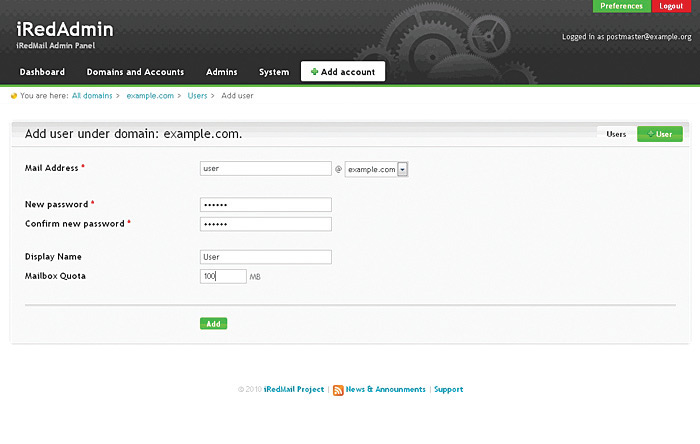
Хакер #163. Лучшие гаджеты для хакера
Почтовые серверы на *nix подкупают своей открытостью, производительностью и защищенностью, но для новичка развертывание с нуля и последующее сопровождение может превратиться в настоящий кошмар. Проект iRedMail ставит своей целью решить эту проблему. По сути, данная разработка представляет собой набор скриптов и готовых конфигов, упрощающих процесс развертывания и первоначальной настройки почтового сервера на базе Postfix/Dovecot с поддержкой протоколов SMTP, POP3 и IMAP. После запуска скрипт сам скачает и установит нужные пакеты, создаст первый виртуальный домен (задав минимум вопросов) с администратором и пользователем. Сам процесс развертывания занимает минут десять, после чего уже можно будет отправлять и получать почту. Читать документацию и копаться в настройках не придется, не потребуется и специфических знаний *nix. Учетные записи можно сохранять в OpenLDAP или MySQL, это выбирается на этапе установки. Далее можно создавать любое количество доменов, почтовых ящиков и алиасов, то есть ограничений никаких нет. Для защиты почты от вирусов и спама будут автоматически установлены SpamAssassin и ClamAV, а также инструменты, обеспечивающие поддержку технологий SPF (Sender Policy Framework), DKIM (DomainKeys Identified Mail), HPR (HELO Randomization Prevention), Spamtrap и белые, черные, серые списки. Для блокировки попыток перебора пароля ставится iptables Fail2ban. Проект предлагает свою разработку iRedAPD (Access Policy Delegation), позволяющую управлять политиками Postfix, делегируя полномочия между пользователями. Управление производится при помощи веб-интерфейса Roundcube WebMail, параллельно будут установлены средства управления сервисами phpLDAPadmin, PostfixAdmin, phpMyAdmin и анализатор логов AWStats для просмотра статистики. Доступен также локализованный интерфейс администратора собственной разработки — iRedAdmin, в двух версиях: бесплатной Open Source и коммерческой iRedAdmin-Pro. Первая позволяет управлять только учетными записями и доменами, вторая решает все вопросы по администрированию почтовой системы. Все компоненты ставятся на один «чистый» сервер; если уже есть работающий MySQL, к нему можно подключиться, только если выполнить необходимые настройки вручную (требует некоторого опыта).
Поддерживается установка на i386/x86_64 версии Red Hat Enterprise Linux, CentOS, Gentoo Linux, Debian, Ubuntu, openSUSE и Open/FreeBSD. На сайте проекта доступно несколько руководств, помогающих быстро сориентироваться.
IndiMail
Название: IndiMail
Сайт проекта: indimail.sf.net
Лицензия: GNU GPL
Платформа: *nix
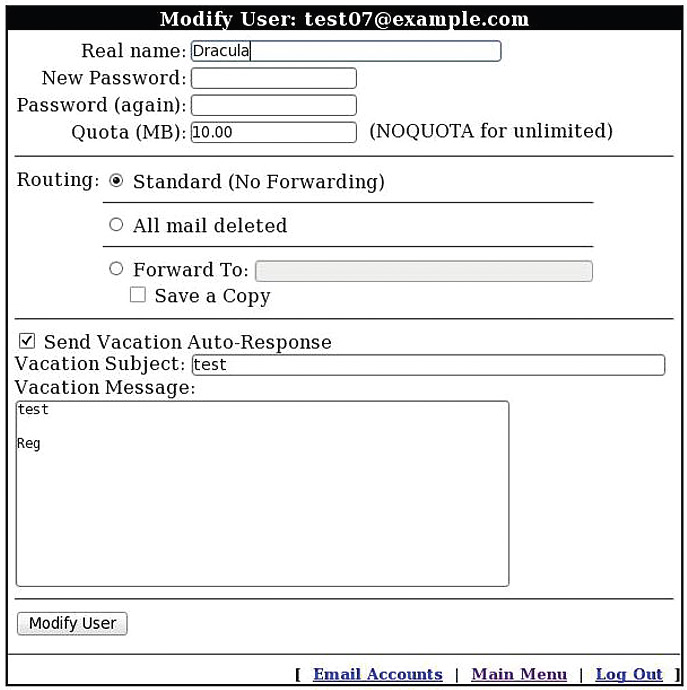
Платформа обмена сообщениями по протоколам SMTP, IMAP, POP3, поддерживающая QMQP, QMTP, DKIM и BATV (Bounce Address Tag Validation) и проверку почты на спам и вирусы. Базируется на нескольких Open Source решениях: Qmail, Courier IMAP/POP3, serialmail (доставка почты через коммутируемые соединения), qmailanalog (списки рассылки), dotforward, fastforward, mess822, daemontools, ucspi-tcp, Bogofilter, Fetchmail и других. Предоставляет набор инструментов для управления виртуальными доменами и учетными записями пользователей собственной разработки. Обеспечивает маршрутизацию для SMTP, IMAP и POP3, что позволяет разместить почтовый домен на нескольких серверах с обменом данными между ними или как прокси. Это очень удобно, если организация состоит из нескольких удаленных офисов. Используя утилиту hostcntrl, можно добавить на обслуживание отдельные адреса из других доменов. Это позволяет использовать IndiMail в гетерогенной среде без необходимости поднятия нескольких доменов или при переходе от проприетарного решения. Несколько серверов с синхронизацией данных позволяют легко наращивать структуру. Чтобы обеспечить лучшую масштабируемость и производительность, некоторые компоненты были изменены (в частности, Qmail). В IndiMail используется несколько так называемых коллекций (queue collection), каждая из которых выполняет свой процесс qmail-send/qmail-todo и может хранить данные на отдельном харде. Такая архитектура позволяет обрабатывать запросы быстрее, чем оригинальный Qmail.
Разработчики дают полную свободу в настройках, практически все параметры можно переопределить через переменные (а их всего около 200). Например, переменная CONTROLDIR указывает на каталог с конфигурационными файлами, QUEUEDIR — каталог с очередями. То есть можно запустить несколько копий IndiMail на одном сервере со своими настройками для каждой очереди, отправителя, получателя и узла. Но разбираться во всех переменных необязательно: чтобы запустить IndiMail, понадобится всего несколько правок. Новички могут управлять установками при помощи меню FLASH (построено на Ncurses). Для хранения данных о виртуальных пользователях используется MySQL, адресные книги могут храниться в OpenLDAP. Последние релизы полностью совместимы с systemd. Много внимания разработчики уделяют безопасности как самого сервера, так и сервисов — минимальное использование SETUID, четкое разделение между программами/адресами/файлами, пятиуровневый trust partitioning, автоматическое распознавание локальных IP, access-list, tcprules, фильтр контента, TLS/SSL и многое другое.
Установить IndiMail можно на любой 32/64 *nix платформе. Для загрузки доступны исходные тексты, пакеты и репозитории для некоторых популярных дистрибутивов Linux (RHEL/CentOS 5/6, Fedora, openSUSE/SLE, Mandriva, Debian и Ubuntu). Для управления сервером предлагается около 45 программ различного назначения (большинство расположено в /var/indimail/bin), учетные записи можно также настраивать при помощи веб-интерфейса iWebAdmin (построен на QmailAdmin), который необходимо устанавливать отдельно.
Rumble
Название: Rumble
Сайт проекта: rumble.sf.net
Лицензия: GNU GPL
Платформа: *nix, Win

Почтовый сервер, поддерживающий SMTP (ESMTPSA), POP3 и IMAP. Очень прост в управлении, для администрирования используется веб-интерфейс. Вполне подходит для небольших организаций с несколькими доменами. Написан на C/C++, для сценариев предлагается свой API (Lua и C/C++). Архитектура позволяет наращивать производительность сервера за счет кластеризации серверов для одного или всех доменов. Поддерживает SSL/TLS, SQLite и MySQL, аутентификацию (MD5/PLAIN/STARTTLS), для защиты от спама включены модули white/grey/blacklist, SpamAssassin, технологии BATV и VERP (Variable Envelope Return Path). В настройках предусмотрена возможность ограничить максимальный размер сообщения.
На сайте доступны исходные коды и x86/x64-бинарники для установки на Linux (Generic, Ubuntu, Debian). Чтобы запустить сервер, нужно распаковать архив и выполнить скрипт, все остальное программа сделает сама. Для удобства исходные тексты и конфигурационные файлы можно распределить по соответствующим каталогам и обеспечить автозагрузку при старте ОС. Параметры сервера и модули подключаются в файле rumble.conf. Для возможности регистрации через веб-интерфейс (порт 2580) следует удалить автоматически созданный файл modules/rumblelua/auth.cfg (в нем содержится пароль админа), после этого открываем веб-браузер и указываем новый пароль. Теперь можно управлять доменами, учетными записями и почтовыми ящиками, настройками сервера, просматривать логи и статистику.
По умолчанию в качестве базы данных используется SQLite, если его возможностей не хватает или в организации уже есть работающий MySQL, то можно легко переключить сервер для работы с этой СУБД.
Для администрирования сервера используется три уровня — администратор сервера, администратор домена и пользователь. Интерфейс администратора сервера позволяет лишь создавать и удалять домены, плюс доступен ряд специфических настроек. Создав домен, в меню RumbleLua User нужно добавить новый аккаунт и указать в его настройках этот домен. Это и будет администратор домена, который после регистрации в системе получает возможность создавать почтовые ящики, алиасы, привязывать адрес к модулю, задавать программу, которая будет запущена при получении письма на определенный адрес, и настраивать релей. Интерфейс не локализован, хотя все очень просто и понятно.
Zentyal — почтовик из коробки
Новичкам, которых пугает само слово Linux и необходимость ввода команд в терминале, нужно простое решение, позволяющее быстро и без чтения документации развернуть почтовый сервис. Как вариант здесь можно посоветовать Zentyal — специализированный дистрибутив, построенный на базе Ubuntu Server (последний релиз основан на Ubuntu 12.04 LTS) и позволяющий выполнить все необходимые установки и настройки при помощи графического интерфейса. Zentyal — дистрибутив широкого назначения, который может использоваться и как роутер с функциями UTM, офисный сервер или сервер сообщений. Все необходимые функции реализуются при помощи устанавливаемых модулей/пакетов. В настоящее время доступно более тридцати модулей из пяти категорий, которые добавляются одним щелчком. Zentyal может устанавливаться в качестве самостоятельного сервера, используя свою базу пользователей, или работать в связке master/slave с возможностью репликации между несколькими серверами и синхронизации учетных данных с LDAP/AD.
Axigen
Название: Axigen
Сайт проекта: axigen.com/ru
Лицензия: GNU GPL
Платформа: Linux, FreeBSD, Solaris, Windows

Многофункциональный, быстрый, защищенный почтовый сервер (SMTP/POP3/IMAP) с функциями совместной работы, календарем, списком задач и заметками, разрабатываемый румынской компанией Gecad Technologies. Работать с сообщениями пользователи могут через почтовый клиент или при помощи локализованного (и очень даже симпатичного) веб-интерфейса, построенного с применением технологии Ajax, — его можно полностью подогнать под себя. Поддерживаются горячие клавиши, что еще больше усиливает ощущение работы с обычным настольным приложением. В настройках доступны: сбор почты с внешних ящиков, автоответчик, фильтр почты, установка псевдонимов и другое. Пользователь также может экспортировать/импортировать контакты в файл формата CSV для переноса в другие приложения. Кроме стандартного, предлагается и упрощенный для мобильных устройств интерфейс, поддержка ActiveSync для синхронизации сообщений, контактов и календаря. В качестве дополнения устанавливается расширение для работы с общими папками.
Администрирование выполняется при помощи командной строки или через веб-модуль (работает на 9000-м порту), понятный даже новичку. При этом тонко делегируются другим пользователям определенные права по настройкам.
Возможна интеграция с LDAP-сервером (в документации описан OpenLDAP и eDirectory) или Active Directory, для этого следует установить специальные схемы расширения. Реализованы модули резервирования и восстановления информации, списки рассылки, поддержка кластера и балансировки нагрузки, MAPI-интерфейс, РOP3- и IMAP-прокси. Сервер может обслуживать несколько доменов с различными настройками. В документации описано, как интегрировать IM-сервис, построенный на основе Jabber/XMPP. Кроме этого, Axigen имеет развитую систему отчетов с выводом всевозможных графиков, всего подготовлено около ста шаблонов. Для защиты информации может использоваться TLS/SSL, поддерживаются все популярные механизмы аутентификации: plain, login, cram-md5, digest-md5 и так далее. Возможна интеграция с пятнадцатью решениями для борьбы с вирусами (Kaspersky, DrWeb, Symantec, ClamAV и другие) и спамом (включая SpamAssassin). Поддерживаются технологии SPF, DKIM, черный/серый/белый списки и фильтрация по IP / стране отправителя. Все это подключается буквально одним щелчком мышки из интерфейса администратора. Возможен обмен данными между Axigen и MS Outlook, для этого необходимо установить коннектор.
Большим плюсом Axigen является возможность работы сервера на нескольких ОС. На странице закачки доступны пакеты для Debian, Red Hat Enterprise Linux и CentOS 5/6, SUSE Linux Enterprise 10/11, Fedora 12 и 13, OpenSUSE 11.2 и 11.3, FreeBSD 7.x/8.x, Solaris 10 x86/SPARC и Win2k3/2k8 (x86/x64). Также подготовлены Virtuozzo — контейнеры для быстрого развертывания в виртуальных средах. Установка очень проста и производится при помощи GUI-интерфейса, в котором предстоит выбрать сервисы, задать порты и указать сетевые интерфейсы для подключений пользователей и админов. При должной сноровке весь процесс займет не более 10–15 минут. На сайте проекта можно найти подробную документацию и несколько видеороликов, в которых показан процесс установки и администрирования. Кроме этого, доступны демоинтерфейсы пользователя и администратора. Версия Axigen Free Mail Server (Office Edition) предоставляется бесплатно и позволяет обслуживать до ста учетных записей e-mail и пять календарей.
CommuniGate Pro
Название: CommuniGate Pro
Сайт проекта: communigate.com
Лицензия: Free/платная
Платформа: *nix, Windows, Mac OS X

Популярная платформа для обмена электронной почтой, IM, VoIP, с функциями календаря и автоматизацией совместной работы. Например, VoIP обеспечивает передачу голоса/видео и обеспечивает такие возможности, как конференции, автосекретарь (IVR), автоматическое распределение звонков, управление очередями вызовов, голосовая почта. При этом CommuniGate поддерживает установку на большое количество ОС и архитектур (всего около тридцати), IPv4 и IPv6, стандартные протоколы SMTP, SIP, IMAP, XMPP, LDAP, RADIUS, XIMSS, CalDAV, WebDAV, MAPI и другие. Пограничный контроллер сессий (Session Border Controller) обеспечивает корректную работу через NAT-устройства. Входящий в состав CGP LDAP-сервер может использоваться и другими приложениями. Возможна синхронизация данных с BlackBerry при помощи AirSync (лицензия на каждое устройство приобретается отдельно). Менеджер рассылок позволяет автоматизировать рассылку новостей с возможностью самостоятельной подписки пользователем. Рассылка создается администратором, в дальнейшем управляется одним из пользователей сервера.
Пользователи могут подключиться через любую программу-клиент, поддерживающую эти протоколы, или локализованный веб-интерфейс. Причем веб-интерфейс очень просто настроить таким образом, что он принимает вид обычного почтового клиента (чтобы юзвери меньше путались). Также возможно использование упрощенного интерфейса для экономии трафика при работе с PDA и доступ по протоколу WAP с мобильных телефонов. Вызвать пользователя для разговора через VoIP можно одним щелчком из веб-клиента или адресной книги. Администратор в настройках устанавливает доступные пользователю функции — сортировку и пересылку почты, автоответчик, загрузку писем с внешних POP3-ящиков, список контактов, задач и календарь.
Настройки позволяют пользователю открыть доступ к своему ящику или отдельным папкам другим пользователям сервера. Это полезно, когда в организации должна быть заведена служебная учетная запись для связи с клиентами, которую используют несколько человек.
Один сервер может обслуживать несколько доменов. Узлы кластера способны обрабатывать только определенный вид трафика (например, по региону), для распределения запросов используется технология SIP Farm. Решение легко масштабируется до любых размеров. К слову, на CommuniGate Pro построена сеть IP-телефонии оператора SIPNET.
Возможна аутентификация пользователя при помощи внутренней БД, Active Directory или внешней программы, в том числе поддерживаются сертификаты клиента. В настройках можно указать IP-адреса, с которых разрешено или запрещено подключение клиентов. Вся информация, хранящаяся на сервере и передаваемая между клиентом и сервером, может быть зашифрована с помощью технологий SSL, TLS, S/MIME и других.
Открытые API упрощают интеграцию с системами биллинга и управления. Поддержка плагинов позволяет подключать решения сторонних производителей для фильтрации спама и вирусов. В настоящее время поддерживается интеграция с решениями от Касперского, Sophos, McAfee, MailShell, Cloudmark.
Реализованы и стандартные средства защиты — проверка обратного адреса отправителя, поддержка DNSBL (RBL), запрет приема почты с определенных IP-адресов и сетей, проверка определенной строки в заголовке или теле письма. Установка в любой ОС несложна, по сути, нужно лишь распаковать архив и запустить сервер. Все настройки сервера, доменов и учетных записей производятся при помощи веб-интерфейса (работает на 8010-м порту, после запуска нужно подключиться к нему в течение десяти минут и задать пароль администратора). Система прав позволяет делегировать администрирование домена другим пользователям, указав только те функции, которые им действительно необходимы.
В настоящее время доступно несколько версий сервера, отличающихся лицензиями. Бесплатно предлагается Community Edition, в которой активно пять аккаунтов, за плату предлагаются Corporate Edition и Service Provider с дополнительными функциями.
WARNING
После первого запуска CommuniGate Pro необходимо в течение десяти минут подключиться к порту 8010 и задать пароль администратора.
Заключение
Развернуть почтовый сервер при помощи описанных решений не так уж и сложно, в зависимости от опыта админа и количества настроек на запуск уйдет от силы полчаса. На каком конкретно решении остановиться, выбирать тебе. Для организации среднего размера отлично подойдут iRedMail, Axigen и Rumble; в том случае, когда компания состоит из нескольких территориально удаленных офисов, следует присмотреться к Axigen, IndiMail и CommuniGate Pro. Последний к тому же обеспечивает VoIP.
Источник
Не каждая организация может позволить себе покупку дорогостоящего почтового сервера как Microsoft Exchange Server, да и в силу своей «наворочености», не каждой организации он нужен. Некоторое время назад передо мной встала задача запустить почту внутри организации для обмена документами между отделами.
Сразу оговорюсь, что организация, в которой я работаю небольшая, имеет 1 сервер и около 50 клиентских машин. Опыта работы с почтовыми серверами – нет. После недолгих поисков по просторам сети было решено использовать связку RoundCube + hMailServer. В этой статье не будут рассмотрены и описаны все сильные и слабые стороны такой связки, а просто описано как все это заставить работать, но скажу что основные достоинства этого решения – бесплатность и простота в настройке.
Немного теории
С чем имеем дело…
Почтовый сервер – в системе пересылки электронной почты так обычно называют агент пересылки сообщений. Это компьютерная программа, которая передаёт сообщения от одного компьютера к другому. Обычно почтовый сервер работает «за кулисами», а пользователи имеют дело с другой программой — клиентом электронной почты.
hMailServer — бесплатный почтовый сервер под платформу Windows. Работает как служба Windows и включает в себя инструменты администрирования и резервного копирования. Поддерживает почтовые протоколы IMAP, POP3 и SMTP. Для хранения настроек и индексов использует базы данных типа MySQL, MS SQL или PostgreSQL, сами же почтовые сообщения хранятся на жестком диске в формате MIME.
RoundCube Webmail — это клиент для работы с электронной почтой с веб-интерфейсом, написанный на PHP с использованием CSS и XHTML и технологии AJAX. RoundCube Webmail устанавливается практически на любой сервер с поддержкой PHP и MySQL и предоставляет возможность работы с почтовыми ящиками по протоколам IMAP и SMTP. Имеет множество расширений.
Для начала работы необходимо скачать следующие компоненты:
1) hMailServer
2) RoundCube Webmail
3) Веб-сервер VertrigoServ (можно использовать и любой другой)
И так, скачав все необходимое или удостоверившись, что оно есть в наличии, можно смело переходить к началу установки.
Практика
Этап нулевой: Задать сетевой карте статический IP адрес. В данной статье будет использован IP 192.168.0.45.
Этап первый: Установка VertrigoServ.
Не думаю, что стоит детально расписывать установку этого веб-сервера, т.к. ничего замысловатого в этом процессе нет.
Этап второй: Установка hMailServer.
Полностью процесс установки описывать не буду, рассмотрим только основные моменты. На этапе «Select Components» выбираем «Full Installation», далее на этапе «Database type» выбираем «Use external database engine (MSSQL, MySQL or PostgreSQL) и еще пару раз нажав «Далее» начнется установка. Ближе к завершению установки, запуститься приложение hMailServer Database Setup, в котором необходимо указать тип базы данных и прописать реквизиты для подключения.
Рассмотрим настройку подключения пошагово:
    Step 1 of 7 – просто жмем «Next»
    Step 2 of 7 – выбираем «Create a new hMailServer database»
    Step 3 of 7 – выбираем «MySQL» и для того, чтобы на 6 шаге не возникло проблем, копируем файл libmysql.dll находящийся в папке с установленным VertrigoServ в папку hMailServerBin
    Step 4 of 7 – вводим следующие данные:
Database server address – 127.0.0.1 (или localhost)
Port – 3306
Database name – hmail (как пример)
Username – root
Password – vertrigo
    Step 5 of 7 – пропускаем
    Step 6 of 7 – просто жмем «Next» (при условии, что данные на 4 шаге введены верно, создается база данных)
    Step 7 of 7 – «Close»
Заключительный этап установки hMailServer — это «Specify main password», на котором задается «главный» пароль для доступа к программе. После того как пароль задан, установка считается завершенной.
Теперь займемся русификацией программы, если считаете, что Ваших познаний в английском языке достаточно для работы с программой, то смело пропускайте данный пункт. Для русификации необходимо временно остановить службу hMailServer, для этого идем в «Пуск – Панель управления – Администрирование – Службы». В списке находим hMailServer, вызываем правой кнопкой мыши выпадающее меню, в котором выбираем команду «Стоп».
Все, служба остановлена. Теперь скачиваем файл с русификацией и помещаем его в папку hMailServerLanguages. Остается только вписать имя файла локализации в файл конфигурации hMailServer, для этого открываем файл hMailServerBinhMailServer.ini и дописываем «ValidLanguages=english,swedish,russian». Сохраняем и закрываем файл. Запускаем службу hMailServer (вызываем правой кнопкой мыши выпадающее меню, в котором выбираем команду «Пуск»).
Этап третий: Начальное конфигурирование hMailServer.
Запускаем утилиту hMailServer Administrator. Появляется окно «Connect», в котором, выделив единственную запись, жмем на кнопку «Connect»
Программа просит ввести пароль, который был задан на заключительном этапе установке hMailServer. Введя пароль, попадаем в главное окно административной части hMail. В меню «File – Select language…» выбираем «russian» и жмем «ОК», программа автоматически перезапустится, после чего «заговорит» по русски.
Настройка интуитивно понятна, для начала необходимо нажать на кнопку «Добавить домен», в качестве имени домена, выберем «test.loc» и нажмем кнопку «Сохранить» (более детальная настройка почтового домена в этой статье рассматриваться не будет).
Создаем учетную запись, для этого переходим в левой части программы в папку «Учетные записи», а в правой части программы жмем кнопку «Добавить…». Вводим любое имя пользователя (например test), указываем пароль и жмем кнопку «Сохранить» (более детальная настройка пользователей в этой статье рассматриваться не будет). И так, на нашем почтовом сервере появляется первый пользователь test@test.loc.
Собственно на этом предварительную настройку hMailServer можно считать законченной, переходим дальше.
Этап четвертый: Установка RoundCube.
Для начала необходимо содержимое архива roundcubemail перенести в папку VertrigoServwww (предварительно можно удалить всю «начинку»). Теперь в веб-приложении phpMyAdmin создаем MySQL базу данных для RoundCubeMail, для этого открываем браузер и в адресной строке вводим «127.0.0.1/phpmyadmin» в качестве логина вводим: root, пароль: vertrigo (стандартные реквизиты для VertrigoServ). В поле «Новая база данных» вводим название, например «roundcube» и нажимаем кнопку «Создать».
База данных создана, переходим непосредственно к установке скрипта RoundCubeMail. В адресной строке браузера вводим «127.0.0.1/installer/index.php» и жмем «Enter». Попав на страницу «Roundcube Webmail Installer» жмем кнопку «Start installation». Установка проходит в три этапа.
1. Check environment. Происходит проверка, удовлетворяет ли ваша система требованиям скрипта. Жмем кнопку «Next», если она недоступна, внимательно читаем информацию на странице и исправляем недочеты.
2. Create config. Рассмотрим пункты, которые следует задать/изменить.
Блок General configuration:
product_name – Имя почтового сервера
Блок Database setup:
Database type – MySQL
Database server – localhost
Database name – roundcube
Database user name – root
Database password – vertrigo
Блок IMAP Settings:
default_host – 192.168.0.45
username_domain – test.loc
Блок SMTP Settings:
smtp_server – localhost
Блок Display settings & user prefs:
language – ru_RU
После того как внесли все необходимые изменения жмем на кнопку «Create config» нас перенаправляет на страницу на которой предлагается скачать созданные конфигурационные файлы.
Скачиваем сгенерированные конфигурационные файлы и копируем их в папку VertrigoServwwwconfig. Возвращаемся в браузер и жмем кнопку «Continue».
3. Test config. Это заключительный этап установки, на нем можно проверить правильность конфигурации. Для этого служба hMailServer должна быть запущена.
В блоке «Test SMTP config», в полях «Sender» и «Recipient» введем адрес нашего единственного пользователя test@test.loc, жмем на кнопку «Send test mail», если появляется сообщение «SMTP send:
OK» – значит эта часть настроена верно, в противном случае перепроверьте в конфигурационном файле main.inc.php параметр $rcmail_config['smtp_server'] = 'localhost';.
Теперь проверяем, работает ли IMAP, в блоке «Test IMAP config» в качестве сервера выбираем 192.168.0.45, Username: test@test.loc, Password: пароль который ввели при создании пользователя. Жмем на кнопку «Check login» если в результате получаем сообщение «IMAP connect: OK» значит все сконфигурировано верно, иначе перепроверьте в конфигурационном файле main.inc.php параметр $rcmail_config['default_host'] = '192.168.0.45';.
Убедившись, что все работает, идем в директорию VertrigoServwww и удаляем папку «Installer».
На этом установка RoundCube Webmail завершена.
Этап пятый: Авторизация в Roundcube.
Этот этап является заключительным, здесь мы авторизуемся под реквизитами пользователя, которого создали на третьем этапе test@test.loc. Для начала откроем браузер и введем в адресной строке 192.168.0.45, нажав «Enter» попадаем на страницу авторизации Roundcube. В поле «Имя пользователя» вводим test@test.loc или просто test. Пароль вводим который ввели при создании пользователя. Жмем на кнопку «Войти» и оказываемся внутри вашего первого почтового ящика!
Вот собственно и все. В данной статье рассмотрены основные настройки связки RoundCube + hMailServer. Спасибо что дочитали до конца!